GEO1040: Grunnkurs i programmering for geofaglige problemstillinger
|
|
|
- Therese Corneliussen
- 8 år siden
- Visninger:
Transkript
1 UNIVERSITETET I OSLO Institutt for geofag GEO1040: Grunnkurs i programmering for geofaglige problemstillinger Valérie Maupin Gunnar Wollan Thomas Vikhamar Schuler Ada Gjermundsen Henrik Grythe Øyvind Ryan Høst 2010
2 Forord Formålet med GEO1040-kurset er å lære deg å programmere, og spesielt å lage programmer som løser problemer knyttet til geofag. Å programmere er å gi instruksjoner til en datamaskin, og det har du antagelig allerede gjort, uten å være klar over det, da du satt flere instruksjoner sammen på din lommekalkulator. Her skal vi se på hvordan vi kan gjøre litt mer omfattende programmer. For å programmere, må du kunne et programmeringsspråk. Vi har valgt å bruke Matlab fordi det er lett å komme i gang med, og fordi det er brukt i andre kurs på Matnat-fakultetet. Matlab er brukt i forskning og undervisning på høyere nivå på Institutt for Geofag, og det er store sannsynlighet for at du kommer bort i det senere om du skulle fortsette videre med en mastergrad. Hensikten med dette kompendiet er å gi tilstrekkelig kunnskap om Matlab slik at du kan komme i gang med å programmere uten at du drukner i alle mulige verktøy som Matlab har å tilby. Avansert bruk av Matlab kan du lære deg andre steder etterhvert (se lenkene på kursets hjemmeside). Alt du trenger å vite om Matlab for å fullføre kurset er i dette kompendiet. Har du først lært deg å programmere med ett språk, er det mye lettere å lære seg andre språk. Python og Java er to språk som er brukt i andre kurs på Matnat-fakultetet. Python er på mange måter ganske likt Matlab. Vi har på kursets hjemmeside en link til et dokument som kan hjelpe deg å komme i gang med Python hvis du senere trenger det. I motsetning til andre fag, går det ikke an å lese seg til å programmere. Akkurat som det er ikke nok til å lese en kokebok for å kunne lage mat, eller ha bestått teoriprøven for å kunne kjøre, er det ikke nok å ha lest dette kompendiet for å kunne programmere. Som i andre ferdighetsfag, gjelder det her at "øvelse gjør mester". Derfor har vi laget mange oppgaver. Det er ikke sikkert du rekker å gjøre dem alle, men jo mer du klarer å gå gjennom, jo bedre. Kompendiet forutsetter at du sitter ved maskinen og taster inn kommandoene vi gjennomgår. I de første seksjonene i kompendiet (1-8) konsentrerer vi oss hovedsakelig om hvordan du kan bruke Matlab til å utføre enkle beregninger og grafer. I de neste seksjonene (9-14) ser vi litt mer på avanserte ting som if-tester, løkker, og hvordan du lager dine egne Matlab-rutiner som du kan kalle på igjen og igjen. Seksjonene oppsummerer hva det vanligvis innebærer å løse en problemstilling med programmering, inkludert feilsøking og rapportskriving. I appendixet finner du labøvelser, dvs forskjellige problemstillinger som du skal bruke for å øve. Innholdet i dette kompendiet er opprinnelig inspirert av kompendiet Matlab for MAT 1110 av Klara Hveberg og Tom Lindstrøm, og vi er veldig takknemlige for tillatelse til å bruke materialet. Vi vil også takke det Matnat-fakultetet ved UiO ved prosjektet Computers in Science Education for både økonomisk støtte og inspirasjon. Blindern, den 25. august
3 Innhold 1 Det aller enkleste Antall siffer og presisjon Vanlige matematiske funksjoner Trigonometriske funksjoner Exp/log og kvadratrot Avrunding til heltall Variabler 12 4 Ta vare på arbeidet ditt Diary Ta vare på og hente variabler Programfil Kommentarer Arrayer Definisjon av arrayer Regelmessige arrayer Operasjoner på arrayer Initialisering og allokering av arrayer Grafer Linjeplot Linjeplot med feilmarginer Søyleplot Matriser Definisjon av matriser Sette sammen matriser Initialisering av matriser og noen spesielle matriser Matriser med flere enn to dimensjoner Operasjoner på matriser Dataanalyse Minimum og maksimum verdier Indekser til elementer der minimum/maksimum inntreffer Summer, gjennomsnitt og standardavvik Iftest og logiske uttrykk If-test Logiske uttrykk Logiske variable For- og whileløkker En enkel for-løkke For-løkke med en løkkevariabel som ikke brukes For-løkke for å definere en vektor Iterativ definisjon av en vektor
4 10.5 En litt lengre for-løkke While-løkker Break i en for- eller while-løkke Flere løkker inni hverandre Lese og skrive filer Filer med bare tall i matrise-format Filer i GEO1040-format Kart og andre to og tre-dimensjonale grafer Kommando contour Kommando mesh Kommando plot Tekstvariable Definisjon av tekstvariable Formattering Funksjoner Programmere Hva er programmering? Hvorfor skal vi programmere? Hvordan lager vi et program? Kommentere Finne feil Syntaksfeil Programmeringsfeil Feil i andre programmeringsspråk Skrive en rapport 89 A Sammensatte øvelser 96 A.1 Øvelse om deklinasjon og inklinasjon i Oslo A.2 Øvelse om algeblomstring A.3 Øvelse om forurensning A.4 Øvelse i radioaktiv nedbrytning A.5 Øvelse om temperatur A.6 Øvelse om nedbør A.7 Øvelse om trykket i atmosfæren A.8 Øvelse2 om nedbør A.9 Øvelse 1 om refraksjon A.10 Øvelse 2 om refraksjon Indeks for grunnleggende kommandoer 108 Indeks for matematiske funksjoner 109 Indeks for array- og matrisedefinisjon og manipulasjon 110 Indeks for grafikk 111 3
5 Indeks for strenger 112 Indeks for programmering 113 Indeks for filhåndtering 114 4
6 1 Det aller enkleste Du åpner Matlab som et hvilket som helst annet program. Sitter du på en Linuxmaskin skriver du matlab & i et terminalvindu, mens du i Windows-lignende omgivelser klikker på Matlab-ikonet. I begge tilfeller får du opp et stort Matlabvindu som er delt opp i mindre vinduer. Akkurat hvilke subvinduer du får er avhengig av hvilket oppsett du har, men vanligvis ser det ut som på Figur 1. Figur 1: Matlab hovedvindu I kommandovinduet (Figur 2) får du en Matlab ledetekst, også kalt et prompt, som ser ut som» (avhengig av oppsettet på maskinen er dette kommandovinduet enten ett av flere Matlab-vinduer eller en del av et større vindu). Markøren (eller cursor) stopper og venter etter promptet slik at du kan skrive en kommando du vil Matlab skal utføre. Skriver du f.eks. >> 3+4 og trykker på Enter tasten, svarer Matlab med ans=7 og gir deg et nytt prompt til neste regnestykke (prøv!). Du kan prøve de andre standard regneoperasjonene ved å skrive inn etter tur 3-4, 3*4, 3/4, 3^4 (3 opphøyd i 4). Husk å avslutte med et linjeskift (Enter tasten) for å utføre kommandoene. Matlab bruker den vanlige prioriteringsordningene mellom regneoperasjonene, slik du er vant med fra avanserte lommeregnere. Kommandoen >> 5*2+6 5
7 Figur 2: Matlab kommandovindu gir svaret 16, dvs. 10+6, mens >> 5*(2+6) gir svaret 40. På samme måte vil >> 8^2/3 gi svaret , dvs. 64/3, mens >> 8^(2/3) gir svaret Vær klar over at på enkelte maskiner kan ^-tasten være litt trøblete når man bruker Matlab. Som regel løser problemet seg hvis man taster mellomrom etter ^, og så fortsetter med neste symbol. Tallene som inneholder en potens av 10, for eks , skrives 2.5e5 Får du problemer med en kommando og ønsker å avbryte, trykker du Ctrl-c (altså kontrolltasten og c samtidig). 6
8 1.1 Antall siffer og presisjon Matlab skriver ut resultatene i utgangspunktet med 4 siffer etter punktum; for eksempel gir >> 1/3 svaret og >> ans = >> 1000/3 gir svaret >> ans = Blir tallene store, går Matlab automatisk til et e-format: >> /3 gir svaret >> ans = e+05 som betyr Det som kommer ut på skjermen er en avrundet versjon av det reelle tallet som ligger i minnet på maskinen, og dette kan være mer presist enn det som blir vist på skjermen: skriver du >> 1/3 blir svaret >> ans = Du kan deretter multiplisere dette svaret med 3 ved å skrive: >> ans*3 Da svarer Matlab med >> ans = 1 Skriver du imidlertid >> *3 blir svaret: >> ans = Ønsker du flere (synlige) desimaler kan du skrive >> format long Kommandoen» 1/3 blir da besvart med Vil du tilbake til kort format (det blir fort uoversiktlig med mange desimaler i alle tall), skriver du >> format short 7
9 0ppgaver til seksjon 1 Oppgave 1 Bruk Matlab til å regne ut: a) b) 5/7 c) d) e) f) Hva er det 12. desimalet i 1/7? 8
10 2 Vanlige matematiske funksjoner 2.1 Trigonometriske funksjoner Matlab kjenner alle vanlige (og mange uvanlige!) funksjoner, så dersom du skriver >> sin(0.94) svarer Matlab med sinus til 0.94 radianer: ans = Skriver du» sin 0.94 gir Matlab en feilmelding. Du må ha med parentesene siden sin() er en funksjon. Du kan også regne ut 15 sin0.94 ved å skrive» 15*sin(0.94). Vær oppmerksom på at Matlab er nøye på multiplikasjonstegn: Skriver du» 15sin(0.94), svarer Matlab med en feilmelding. Alle vanlige trigonometriske funksjoner som sin, cos, tan antar at argumentet er i radianer. Har du vinkelen i grader kan du enten bruke sind (der d står for grader sin in degrees) eller konvertere til radianer. Vår gamle venn π kalles i Matlab for pi. Kommandoen >> pi gir svaret Du kan derfor få sinus til 60 grader ved enten eller >> sind(60) >> sin(60*pi/180) Ber du Matlab regne ut sin π, får du deg kanskje en overraskelse. Istedenfor 0, gir Matlab deg svaret e-16 på de fleste datamaskiner ved UiO. Svaret avhenger av maskinen og Matlab-installasjonen, og skyldes at det oppstår avrundingsfeil siden tallene er representert med et begrenset antall bits: i stedet for 0 får man derfor et lite tall. Arcusfunksjonene i Matlab heter asin, atan osv, og ikke arcsin, arctan som man kanskje skulle forvente. De gir svar i radianer. Ønsker du svar i grader, kan du benytte asind, atand, osv. 2.2 Exp/log og kvadratrot En funksjon du må passe litt på, er eksponentialfunksjonen e x som du må skrive som exp(x). Vil du regne ut e 2.5, skriver du altså exp(2.5) (og ikke e^2.5). Den inverse til eksponentialfunksjonen, den naturlige logaritme, som skrives ln i matematiske bøker, skriveslog i Matlab. Vil du bruke logaritmen med base 10, som ofte skrives log i matematiske bøker, må du bruke log10. Så her også gjelder det å passe på! I tillegg kan det være greit å vite at kvadratrotfunksjonen heter sqrt og at absoluttverdifunksjonen heter abs. Skriver du >> exp(sqrt(abs(-0.7))) regner Matlab ut e
11 2.3 Avrunding til heltall Matlab har fire funksjoner som avrunder tall til heltall. Skal du avrunde til nærmeste heltall, bruker du bare round. round(4.65) gir for eksempel svaret 5. Vil du imidlertid ha heltallet som er nærmest null, må du bruke fix. fix(4.65) gir svaret 4. Det samme gjør floor(4.65). floor avrunder alltid nedover, og gir derfor det samme resultatet som fix for positive tall, men et hakk nedover for negative tall: fix(-4.65) gir -4 mens floor(-4.65) gir -5. Den siste avrundingsfunksjonen er ceil for "ceiling", og denne avrunder oppover. Prøv det funksjonene på forskjellige tall for å se hvordan de fungerer. 0ppgaver til seksjon 2 Oppgave 1 La Matlab regne ut verdiene, og sjekk at resultatene er rimelige: e 1, 16, cosπ, sin π 6, tan π 4, arcsin 1 2, arctan1, cos45. Oppgave 2 Anta at 1. januar er dag 1 i uke 1. I hvilken uke er dag 117? Oppgave 3 Anta at 1. januar er dag 4 i uke 1. I hvilken uke er dag 117? Oppgave 4 Vi skal se på en av de store innsjøne i Norge. Anta at vanntilførselen fra elvene i området, V 0, var 128 m 3 /s i år Pga. økt bresmelting økte tilførselen med 4% pr. år. a) Hvor stor var V 0 i 2001, 2002 og 2003? b) Finn V 0 i m 3 /år i Oppgave 5 Vi antar at en bakteriepopulasjon vokser eksponentielt og har en vekst gitt ved P = P 0 e kt der t er tiden i sekunder, P 0 = 120 er antall bakterier ved t=0 og k = Finn ut hvor mange bakterier det er etter: a) 10 sekunder b) 30 sekunder c) 1 minutt d) 1 time Oppgave 6 Jordskjelvet på Haiti i 2010 målte 7.0 Mw (Moment magnitude scale) og det i Chile ca en måned senere 8.8 Mw forskjellen i energi for to jordskjelv kan beskrives ved E = (m1 m2) Hvor mange ganger mer energi ble utløst i jordskjelvet i Chile enn i det på Haiti? Oppgave 7 Aldersbestemmelse etter Karbon-14 metoden. Karbon-14 er en radioaktiv isotop med halveringstid på 5730 år. I atmosfæren er det et nokså konstant blandingsforhold mellom karbon-14 og vanlig karbon 12. Dette forholdet kaller vi I 0. Når dyr og planter dør vil de ikke lengre ta 10
12 opp karbon-14 og mengden av karbon-14 de inneholder blir gradvis redusert, mens mengden av karbon-12, som ikke er radioaktivt, blir uforandret. Forholdet mellom karbon-14 og karbon-12 i prøven av det døde dyret/planten kaller vi I. Tiden t er antall år som har gått siden dyret/planten vi ser på døde. Forholdet mellom I 0, I og t er gitt ved: t= ln(i/i0) ln Bruk Matlab til å regne ut alderen på følgende prøver: 1) En tann fra en sabeltanntiger der I er ca 10% av I 0 2) En tann fra en mammut der I er ca 5% av I 0 3) En trebit der forholdet mellom I og I 0 er 50% 4) Et maleri der I er ca 96% av I 0. Fra hvilken epoke er dette maleriet? 11
13 3 Variabler Verdiene etter ans= er Matlabs svar på det som ble regnet ut. Matlab legger resultatet et bestemt sted i datamaskinens minne, og gir denne plassen navnet ans. Vi kaller også ans for en variabel. ans kan bli brukt videre i beregninger som en betegnelse for resultatet til forrige beregning. For eksempel, kan vi regne ut i to etapper slik: >> 3^2 + 4^2 ans = 25 >> sqrt(ans) ans = 5 Vi ser her at verdien til ans forandrer seg hver gang vi gjør en ny beregning. Som navnet indikerer, er en variabel noe som varierer. Navnet ans er egentlig addressen til en reservert plass med en viss størrelse i datamaskinens minne. I eksemplet over var plassen reservert for et tall (vi skal se senere at man kan reservere plass til flere tall av gangen). Vi kan bytte ut innholdet i ans med nye tall så mye som vi vil, for eksempel ved å ta sqrt(ans). Men siden ans bare er en variabel, mister vi det forrige tallet hver gang vi utfører en ny beregning. Skal beregningene være litt omfattende, trenger vi mer enn en variabel. Selv i små beregninger er det greit å definere variable. Skal du bruke et tall flere ganger i en beregning, kan det være greit å gi det et navn. Ønsker du at heretter skal betegnes med a, skriver du rett og slett >> a= Navnsetter du på tilsvarende måte >> b=2.41 kan du regne ut produktet ved å skrive >> c=a*b a, b og c er variabler. Verdiene til a, b og c er skrevet ut av Matlab rett etter de ble definert. I dette tilfellet får du da følgende på skjermen: >> a= a = >> b=2.41 b = >> c=a*b c = Variablene som har blitt definert kommer også frem i "workspace"og du kan gå der for å sjekke verdiene til alle variablene du har. Her setter vi et skjermdump. I alle uttrykkene frem til nå har vi brukt likhetstegnet = uten å beskrive hva det egentlig gjør. Det er nokså forskjellig fra det matematiske likhetstegnet 12
14 du er vant til. Den betyr at resultatet av beregningene som står til høyre for likhetstegnet skal lagres i variabelen som står til venstre for likhetstegnet. >> c=a*b setter derfor resultatet fra a b inn i variabelen c. Derimot gir >> a*b=c en feilmelding fordi man har et uttrykk, og ikke bare en variabel til venstre. Det er lov å ha samme variabel på begge sider av likhetstegnet, og det gjøres faktisk ofte. For eksempel, skal man øke verdien til variabelen a med 1, skriver man >> a=a+1 Dette er ikke noe meningsfylt matematiske uttrykk, men er en fullt lovlig Matlabkommando. Verdien til variabelen er byttet ut med den nye så snart kommandoen er utført. Var verdien til a lik 4, blir den nå lik 5. Skal man bytte om verdiene til 2 variable, kan man ikke skrive >> a=b >> b=a fordi a har fått verdien til b etter første linje og den gamle verdien til a er mistet. Prøv med et eksempel og sjekk verdiene til både a og b etter følgende operasjoner: >> a=5 >> b=3 >> a=b >> b=a Du får da at begge er 3. For å bytte om verdiene til 2 variable, må man først ta vare på den opprinnelig verdien til a i en annen variabel, som man ofte kaller temp for å indikere at dette er en temporær variabel som ikke skal brukes videre, og skrive: >> temp=a >> a=b >> b=temp Et variabelnavn i Matlab kan bestå av bokstaver og tall, men må begynne med en bokstav. Det lurt å bruke navn som beskriver hva slags verdier vi skal lagre i variabelen, for eksempel r for radius og area for overflate. Dette gjør at man husker hva variabelen inneholder. Matlab skiller mellom store og små bokstaver. Temp og temp er for eksempel to forskjellige variable! Det er ikke lurt å bruke navn som er brukt av Matlab allerede! For eksempel, bruker dusin som variabel i følgende uttrykk >> sin=sind(30) blir sin til 0.5 og >> sin(pi) gir en feilmelding. Vil du sjekke om for eks nynavn er brukt av Matlab eller ikke kan du skrive 13
15 >> help nynavn Er svaret nynavn not found, kan du trygt bruke den. Kommer det derimot en forklaring av hva nynavn er, bør du unngå å bruke akkurat det navnet. Et siste triks: Ønsker du at Matlab skal utføre en kommando uten å skrive resultatet i vinduet, taster du et semikolon etter kommandoen. Skriver du f.eks. >> c=a*b; vil c få verdien ab, men resultatet kommer ikke opp på skjermen. 0ppgaver til seksjon 3 Oppgave 1 Lag følgende variable x = og y = e 1 og regn ut: x + y, xy, x y og sin x 2 y Oppgave 2 Bytt om verdiene til x og y uten at Matlab viser verdien til den temporære variabelen som du bruker. Oppgave 3 Beregn antall sekunder i året. Oppgave 4 Beregn avstanden x 2 + y 2 hvor x = 10 km and y = 50 km. Oppgave 5 Beregn volumet til Jorda og den gjennomsnittlige tettheten. Angi tettheten i kg/m 3. Jordas masse er kg og radiusen er 6371 km. Oppgave 6 a) De trigonometriske funksjonene cos(θ) og sin(θ) har eksakte verdier for θ = 0, π/6, π/4, π/3 og π/2. Finn disse verdiene ved hjelp av Matlab. b) Gjør om verdiene til θ fra radianer til grader (Hint: deg = rad 180 π ). Regn ut verdiene ved å bruke matlabfunksjonene cosd(θ) og sind(θ). Får du like svar som i oppgave a)? Oppgave 7 Vi skal se på en av de store innsjøene i Norge. Anta at vanntilførselen fra elvene i området, V 0, var 128 m 3 /s i år Pga. økt bresmelting økte tilførselen med 4% pr. år frem til a) Finn V 0 i m 3 /år i b) Hvor stor var V 0 i 2009? Anta videre at fra 2003 sank grunnvannet i det samme området, slik at vanntilførselen til innsjøen pga. tilsig fra grunnvannet ble redusert med 3% pr.år. I 2003 var tilsiget, V G = 0.8 km 3 /s. c) Regn ut total tilførsel av vann til innsjøen i 2004 og i
16 Figur 3: Lydbølge fra luft til vann Oppgave 8 Når en lydbølge går fra et medium til et annet endres både hastigheten til bølgen og retningen. Snells brytningslov uttrykker dette forholdet. Snells lov: v1 sin(θ 2 ) = v2 sin(θ 1 ). Vi skal se på en lydbølge som går fra luft til vann. Lydhastigheten i luft er 340m/s, mens lydhastigheten i vann er 1500m/s. I oppgaven skal vi anta at lydbølgen ikke blir reflektert når den treffer vannoverflaten. a) Vi antar at θ 1 = 10. Finn θ 2 b) Finnes det en θ 1 som gjør θ 2 større eller lik 90 grader? Hva betyr dette? c) Vi kan uttrykke lengden bølgen tilbakelegger i vannet med formelen: s = vt, der v = 1500 m/s. Finn ut hvor langt lydbølgen beveger seg i løpet av 1 sek, 5 sek, 10 sek og 30 sek etter den traff vannet. d) Finn ut hvor dypt ned (langs z-aksen) bølgen har beveget seg etter den samme tidene som i c). e) Finn ut hvor langt bortover (langs x-aksen) bølgen har beveget seg etter de samme tidspunktene som i c) ved hjelp av Pythagoras læresetning. Finnes det en annen metode å regne ut denne lengden på? 15
17 4 Ta vare på arbeidet ditt De små oppgavene du har gjort frem til nå kunne stort sett gjøres i en Matlabsesjon. Har du støre oppgaver kan du trenger flere dager til å gjøre dem ferdig. Da må du kunne ta vare på hva du har gjort fra den ene dagen til den andre. Her skal vi se på hvordan dette kan gjøres. 4.1 Diary Hvis du vil ta vare på Matlabkjøringene dine med tanke på senere redigering, kan du skrive >> diary filnavn hvor filnavn er navnet til filen du ønsker ting skal bli skrevet på. Innholdet i kommandovinduet blir nå fortløpende skrevet til filen du oppga, som blir opprettet i katalogen du står i. For å avslutte dagbokføringen, skriver du >> diary off Hvis du senere ønsker å skrive til den samme dagbokfilen, gir du kommandoen >> diary on Dagbokfiler kan redigeres på vanlig måte, og egner seg derfor bra til obliger og lignende. Du kan gjøre de Matlabkjøringene du ønsker, lagre dem i dagboken, og etterpå legge til kommentarer, stryke uaktuelle utregninger osv. Vær oppmerksom på at figurer ikke lagres i dagboken! 4.2 Ta vare på og hente variabler Noen ganger ønsker vi ikke å ta vare på så mye av det vi har gjort, men kun beholde verdien på visse variable til senere kjøringer. Skriver du >> save var x y A lagres verdiene til x, y og A på filen var.mat. Neste gang du kjører Matlab, kan du lese inn variablene fra denne filen ved å skrive >> load var Ønsker du å lagre alle variabelverdier, kan du skrive >> save og alt blir lagret til filen matlab.mat. Når du har arbeidet en stund, kan du fort miste oversikten over hvilke variabelnavn du har brukt. Kommandoen >> who gir deg en oversikt. Hvis du vil slette variabelen x, skriver du >> clear x Vil du slette alle variablene, skriver du >> clear 16
18 4.3 Programfil Du har sikkert erfart at om du taster et tall feil i en linje i Matlabvinduet, så må du skrive alt om igjen. Har du mange instruksjoner, og vil du prøve med litt forskjellige verdier blir det fort frustrerende. Da er det en fordel å bruke en programfil som kalles script eller programkode. En slik programfil er en sekvens av Matlabkommandoer slik vi ville ha tastet dem inn i kommandovinduet (uten promptet). Kommandoene skrives inn i en fil i en hvilken som helst editor, f.eks. Emacs eller den innebygde editoren i Matlab som ligger i et eget vindu (i noen versjoner av Matlab spretter dette vinduet opp når du starter programmet, i andre må du klikke på et ikon i Matlab-vinduet for å få det opp). Filen skal ha endelsen.m, men ellers velger du navnet som du vil. Det er likevel lurt å unngå å bruke navn som Matlab bruker allerede! Hvis vi samler kommandoene på en fil som heter filnavn.m, vil Matlab utføre dem når vi gir kommandoen» filnavn (uten endelsen.m) i kommandovinduet. For at Matlab skal finne filen, må vi stå i samme katalog som filen er lagret i (med mindre filen ligger i søkestien til Matlab). Vi kan sjekke hvilken katalog vi står i med kommandoen pwd (print working directory), og skifte katalog med kommandoen cd (change directory). Hvis vi f.eks ønsker å lage et program som finner røttene til annengradsligningen 2x 2 +3x+1 = 0, kan vi legge følgende kommandoer på filenannengradsligning.m a=2; b=3; c=1; x1=(-b+sqrt(b^2-4*a*c))/(2*a) x2=(-b-sqrt(b^2-4*a*c))/(2*a) (Husk at promptet» ikke skal være med i en.m-fil!) Når vi skriver >> annengradsligning utfører Matlab alle kommandoene i programfila og returnerer svarene x x2-1 Legg merke til at bare svarene på linjene som ikke inneholder endelsen ; blir vist på skjermen. 4.4 Kommentarer Programmer skal alltid kommenteres både fordi den som lager programmet som regel glemmer hvordan programmet ble laget, men ikke minst for å hjelpe andre som skal bruke programmet og eventuelt endre det eller utvide funksjonaliteten. Alle programmeringsspråk har en eller annen måte å skrive kommentarer på. I Matlab brukes prosenttegnet % i koden for å angi at resten av linja er en kommentar, dvs tekst som Matlab ignorerer. Kommentarene er der bare for å hjelpe brukeren å huske eller å finne ut hva koden gjør. Det lille programmet over er lettere å skjønne hvis man legger til noen noen små kommentarer: % løsning til annengradsligningen 2x^2+3*x+1=0 a=2; b=3; 17
19 c=1; x1=(-b+sqrt(b^2-4*a*c))/(2*a) % rot 1 x2=(-b-sqrt(b^2-4*a*c))/(2*a) % rot 2 En annen veldig nyttig anvendelse til kommentarer er å oppgi enheten til variablen man definerer, for eksempel: R=6371 % Jordens radius (i km) Vi skal kommer tilbake til viktigheten av kommentarer når vi skal arbeide med litt mer omfattende programmer, men vi kan allerede si her at et hensiktmessig kommentert program teller positivt i fastsettelsen av karakter i kurset. 0ppgaver 1. Lag et program som løser oppgave 8 i Seksjon 3. 18
20 5 Arrayer Arrayer er variable som inneholder flere verdier. De kalles også for vektorer dersom de har en dimensjon, og matriser dersom de har to eller flere dimensjoner. I dette kapitlet skal vi se bare på vektorer. Flere dimensjoner skal vi komme tilbake til i Kapittel Definisjon av arrayer Variablene vi har brukt i tidligere kapitler opptar en plass i datamaskinens minne. Et array har flere plasser, og opptar derfor flere minneplasser samtidig. Har vi for eksempel verdiene til temperaturen kl. 12 hver dag over en hele uke, kan vi definere et array T slik: >> T=[ ] Man kan også sette komma mellom de forskjellige elementene: >> T=[12.4, 12.0, 15.1, 15.6, 14.3, 14.0, 13.6] T er navnet til 7 plasser i minnet i datamaskinen hvor vi kan setter inn tall. Arrayet ser slik ut: Temperatur den første dagen er i første boks, temperatur den andre dagen er i andre boks, osv. Skal vi hente temperaturen den tredje dagen skriver vi >> T(3) som betyr at vi vil ha element nummer 3 i arrayet med navn T. Dette gir >> ans = 15.1 og skal vi hente verdiene for dagene 4 til 6 skriver vi >> T(4:6) som gir >> ans = I Matlab betyr 4:6 fra 4 til 6. Her blir ans selv et array med tre plasser. Vil du ha verdiene i hele arrayet, skriver du bare: >> T og vil du finne hvor mange elementer arrayet består av skriver du >> length(t) som gir her svaret ans = 7. Legg merke til at vi bruker [] for å definere et array, men () for å aksessere et eller flere elementer. De to typene parenteser kan ikke byttes om. Vil du ha elementene kolonnevis (søylevektor) istedet for linjevis, kan du skrive den slik 19
21 >> T=[ ] eller bruke semikolon mellom verdiene: >> T=[12.4; 12.0; 15.1; 15.6; 14.3; 14.0; 13.6] Som for enkle variabler, kan vi forandre verdiene i de 7 plassene. Har vi funnet ut at temperaturen på dag nummer 4 var egentlig 15.5, kan vi skrive: >> T(4)=15.5 Skriver du» T for å se hele arrayet, får du da: T = Regelmessige arrayer Det er ofte behov for å definere arrayer med verdier som varierer regelmessig. Har du for eksempel målt noe hvert 10 sekund, kan du ha behov for et array som inneholder tidspunktene hvor du har gjort målingene dine. Har du gjort første målingen på tidspunkt 0 og målt 5 ganger trenger du arrayet: >> tid=[ ] Å taste dette manuelt er vel og bra så lenge vi har korte tidsserier, men hva hvis vi har gjort 100 målinger? Det blir ganske kjedelig å taste inn vektoren (0, 10, 20,..., 990) for hånd, og det er stor fare for at det blir feil underveis. Matlab har løsninger for dette. Taster du >> tid=0:10:990 får vektoren tid alle verdiene du trenger, dvs alle verdiene fra 0 til 990 med intervall 10 Mer generelt sett har du at >> a=b:h:c definerer a til å være vektoren med b som første element, b+h som andre element, b + 2h som tredje element osv. inntil vi kommer til c (det siste elementet vil altså være det største tallet på formen a + nh som er mindre enn eller lik c). Det er lov å bruke negative tall. For eksempel gir >> a=20:-1:18 arrayet a = Lignende blir >> a=-20:10:10 20
22 arrayet a = Man må imidlertid bruke verdier som er slik at en kan komme til siste tallet med å addere intervallet en del ganger til det første tallet. >> a=10:-2:16 gir for eksempel en tom array siden man kommer aldri til 16 ved å ta minus 2 en del ganger på 10! Regelmessige arrayer kan også defineres ved hjelp av kommandoen linspace som er nyttig hvis intervallet vi skal dele opp har uregelmessige endepunkter. Skriver vi f.eks. >> a=linspace(0,pi,50); får vi definert a som en regelmessig vektor med 50 elementer der første element er 0 og siste element er π. I mange tilfeller kan man bruke linspace og a=b:h:c om hverandre. Forskjellen er at man må spesifisere antall elementer i linspace mens man må spesifisere intervallet i : definisjonen. For eksempel er de to arrayene nedenfor like, og inneholder verdiene (0, 10, 20, 30, 40): >> a=linspace(0,40,5); >> b=0:10:40; Til slutt må vi nevne at steglengde lik 1 kan sløyfes. Det vil si at» a=0:1:8 kan forkortes til» a=0: Operasjoner på arrayer Matlab utfører regneoperasjoner for arrayer med enkle kommandoer. Har du lagt inn arrayene A og B, vil kommandoene >> A+B >> A-B få Matlab til å regne ut henholdsvis summen eller differansen av de første elementene i A og B, av de andre elementene, osv, og sette dem i et eget array. Har du for eksempel en ukes temperaturmålinger ved 2 steder i de 2 arrayene og >> T=[ ] >> T2=[ ] vil T T 2 gi deg differanse i temperatur mellom de to stedene for alle dagene i uken: >> ans= Dette forutsetter at arrayene har samme lengde slik at regneoperasjonene kan utføres (hvis ikke svarer Matlab med en feilmelding av typen: Matrix dimensions must agree). Kommandoen 21
23 >> 3*A ganger arrayet A med tallet 3. >> A*B utfører produktet AB av de to arrayene i den betydning det har i lineær algebra. Vi skal ikke ta for oss lineær algebra i dette kurset, siden vi bare trenger å multiplisere arrayene elementvis: (a 1, a 2,...,a n ) multiplisert med (b 1, b 2,..., b n ) blir derfor arrayet ( a1 b 1 a 2 b 2... a n b n ) Matlab har egne operatorer for elementvise operasjoner. Disse operatorene har et punktum foran den naturlige operatoren. Skriver du f.eks. >> A.*B vil Matlab regne ut det elementvise produktet av A og B som beskrevet ovenfor. Med arrayene >> A=[ ] >> B=[ ] gir» A.*B >> ans= Tilsvarende gir >> A./B >> ans= Vi kan også bruke disse operasjonene når det ene arrayet erstattes med et tall; f.eks. vil >> 3./B produsere arrayet med elementene 3 b i, mens >> A.^2 produserer arrayet med elementene a i 2. Du kan til og med anvende funksjoner på arrayer: >> SA=sind(A) gir et array med elementene sin a i : >> SA = Operasjoner kan selvfølgelig kombineres. Kommandoen >> exp(a.*(b.^2)) 22
24 gir oss arrayet med elementene e aib2 i. Matlab har egne kommandoer for å finne summer og produkter av alle elementene i et array. Har du lagt inn en vektor c, kan du finne summen og produktet til elementene i c ved å skrive >> sum(c) >> prod(c) Skal vi finne summen av de 10 første naturlige tallene, kan vi dermed skrive >> a=[ ]; >> sum(a) som gir 55. Hvis vi også vil ha summen av de 10 første kvadrattallene, kan vi skrive >> sum(a.^2) Skal vi regne ut summen av kvadratene av alle partall opptil 100, kan vi altså skrive >> a=2:2:100;\\} >> sum(a.^2) 5.4 Initialisering og allokering av arrayer Det er veldig ofte slik at man ikke har tilgjengelig alle verdiene i et array når man begynner å bruke den. For eksempel kan verdien til element nummer 2 avhenge av verdien til element nummer en, som i eksemplet under. Det fungerer å skrive: >> a(1)=2 >> a(2)=a(1)+3 Etter første linje trenger a en plass i minnet, og etter andre linje trenger den to plasser:a = 2 5. Er noe skrevet i minnet rett etter a(1), må Matlab flytte den for å få plass til a(2) rett ved siden av a(1). Har man mange slike operasjoner i et program, kan det ta mye ekstra tid å flytte på elementene i minnet. Det er derfor en fordel å si til Matlab med en gang hvor lang et array skal være og reservere med en gang alle plassene i minnet ved siden av hverandre. Dette gjøres vanligvis ved å sette nuller i alle plassene til vektoren. Skal a være av lengde 10, initialiserer man den ved å skrive >> a=zeros(1,10) som betyr en linje av 10 nuller. Da har a 10 plasser med en gang og vi kan begynne å erstatte nullene med det vi vil. Vet man ikke den endelige størrelse til vektoren er det allikevel en fordel å si til Matlab at dette er en vektor ved å initialisere den: >> a=[] Da kommer a som en variabel i arbeidsområdet (også kalt Workspace) og blir kalt en tom matrise. 23
25 0ppgaver til seksjon 5 Oppgave 1 Legg inn disse arrayene i Matlab: (1, 9, 7, 5, 7), (π, 14, 7/3), (1, 3, 5, 7, 9,..., 99), (124, 120, 116, , 4, 0). Oppgave 2 Legg inn arrayet (1, 2, 4, 8, 16, ) i Matlab og finn summen (Tips: 4096 = 2 12 ). Oppgave 3 Legg inn arrayene A, B og C slik at de har følgende verdier i matlab: A=[ ] B=[ ] C=[0.5,1, 1.5, 2, 2.5, 3, 3.5, 4, 4.5, 5] a) På hvilken plass i hhv. A,B, og C finner du tallet 4? b) Hvilken av arrayene er lengst? c) Opprett arrayet D = B 2 A 2. d) Hva blir summen av A + B + C + D. Oppgave 4 Trykket (p) i en gitt høyde (z) i atmosfæren uttrykkes ved p(z) = p 0 e ( z H ) hvor p 0 er bakketrykket, z er høyden over bakken og H en karakteristisk konstant. Vi kan bruke følgende verdier på disse: p 0 = 1004 [hpa] H = 7800 [m] a) Opprett et array Z, med høyder 0-20km med intervall på 500m b) Finn trykket for alle høydene og lagre dem i et array P z Oppgave 5 a) Opprett et array R med alle oddetallene mellom 0 og 50 og et array P med alle partallene f.o.m. 2 t.o.m. 50 b) Lag et array S = P - R i) Hvor lang er S? ii) Hva blir produktet av alle elementene i S? iii)hva blir summen av alle elementene i? c) Hva blir produktet av P R? d) Hva blir summen av 1 P? Oppgave 6 Finn tettheten til 4 forskjellige steintyper på nettet, sett verdiene i et array og konverter fra g/cm 3 to Kg/m 3. Oppgave 7 Det magnetiske feltet is Oslo i 2010 har de tre komponentene B N = , B E = og B Z = hvor verdiene er gitt i nanotesla og B N er feltintensitet mot Nord, B E mot Øst, og B Z vertikalt nedover. Sett de tre elementene i et array. Deretter beregn deklinasjon D og inklinasjon I av feltet som er relatert til feltkomponentene ved formlene tan D = B E /B N og tan I = B Z / (B 2 N + B2 E ). 24
26 Oppgave 8 Flervalgsoppgave (kun ett riktig svar): For å få noe ut av oppgaven bør den gjøres uten å bruke matlab. >> A = [ ] >> B = [5 6 8] a) Operasjonen C = A + B gir C = [ ] b) Operasjonen C = A + B gir C = [ ] c) Operasjonen C = [A, B] gir C = [ ] d) Operasjonen C = [A + B] gir C = [ ] Oppgave 9 Flervalgsoppgave (kun ett riktig svar): For å få noe ut av oppgaven bør den gjøres uten å bruke matlab. >> A = [ ] >> B = [6 7 8] a) Operasjonen C = A B gir C = [ ] b) Operasjonen C = A B(1) gir C = [ ] c) Operasjonen C = B A gir C = [ ] d) Operasjonen C = [A, B] gir C = [ ] Oppgave 10 Flervalgsoppgave (kun ett riktig svar): For å få noe ut av oppgaven bør den gjøres uten å bruke matlab. >> D = [ ] >> E = [2 2 2] a) Operasjonen F = D. E gir F = [ ] b) Operasjonen F = D E gir en matrise. c) Operasjonen F = D. E(1) gir F = [ ] d) Operasjonen F = E. D(4) gir F = [4 4 4] 25
27 6 Grafer 6.1 Linjeplot Skal vi tegne en graf med temperaturutviklingen som vi har i arrayen T, kan vi skrive: >> plot(t) Dette får Matlab til å lage en strektegning av elementene i T som en funksjon av indeksene av elementene, her 1 til 7. Da åpner matlab et nytt vindu på som inneholder grafen: Figur 4: Enkelt linjeplot Passer det ikke med 1 til 7 langs x-aksen men har datene blitt målt på dagene 3 til 9 for eksempel, må vi definere et array som inneholder dagene: >> dag=3:9 og vi kan plotte på nytt: >> plot(dag,t) Da blir den forrige grafen erstattet av plottet i Figur 5 hvor du ser at verdiene på den horisontale aksen har blitt forandret. Hva hvis vi har lyst til å tegne en graf til i samme vindu? For eksempel temperaturutvikling på stasjon nummer 2, slik vi lagret den i arrayet T2. Da skriver vi først >> hold on og så plotter vi punktene: >> plot(dag,t2, -- ) 26
28 Figur 5: Linjeplot med justert x-akse hvor - - indikerer at du vil ha en stiplet linje, for å kunne skille linjen fra den forrige. Alternativt kan vi bruke en annen farge enn blå: r, g, k gir rød, grønn og svart farge. Farge og linjetype kan kombineres. r- - gir for eksempel en rød stiplet linje. En graf der aksene ikke er definert er ikke særlig verdifull. Som regel skal alltid aksene defineres, og det gjøres slik: >> xlabel( dag ) >> ylabel( temperatur i grader ) Du kan gi figuren en tittel ved å skrive >> title( temperatur ved 2 stasjoner ) og da får du følgende figur: Grafene du lager vil fortsette å komme i samme vindu inntil du gir kommandoen >> hold off Det hender at du vil lage en ny figur i et nytt vindu og samtidig beholde den gamle i det gamle vinduet. Da kan du bruke kommandoen >> figure som får Matlab til å lage et nytt vindu med navn Figure 2". De nye plottene du lager kommer nå i dette vinduet. Vil du ha enda et nytt vindu, bruker du kommandoen figure på ny, og får et vindu Figure 3. Ønsker du senere å gå tilbake til vinduet Figure 2 for å gjøre endringer, aktiverer du dette vinduet med kommandoen >> figure(2) 27
29 16 temperatur ved 2 stasjoner temperatur i grader dag Figur 6: Linjeplot med flere linjer Vi skal se på noen tilleggskommandoer som kan være nyttige. Dersom du selv vil velge størrelsen på vinduet grafene skal vises i, kan du bruke en kommando av typen >> axis([2, 10, 11, 16]) Vil du ha et kvadratisk vindu, skriver du >> axis( square ) mens >> axis( equal ) gir deg samme målestokk på begge aksene. Ønsker du tekst på figuren, kan du skrive >> text(a, b, tekst ) der (a, b) er koordinatene til det punktet på figuren der teksten skal begynne. Ofte ønsker man å ha flere grafer side om side i samme figur. Kommandoen >> subplot(m,n,p) deler vinduet med m delvinduer over hverandre og n delvinduer ved siden av hverandre, og plotter i delvindu p. Delvindunummer telles på samme måte som man leser en tekst: ved å begynne i øvre venstre hjørne og gå bortover linjene en etter en. Her tar vi et lite eksempel for å vise hvordan del-vinduene er nummerert. lages ved kommandoene: >> subplot(2,3,1) >> text(.2,.5, Vindu 1 ) 28
30 Vindu Vindu Vindu T 16 T Vindu Vindu Vindu Figur 7: Flere grafer i samme figur >> subplot(2,3,2) >> text(.2,.5, Vindu 2 ) >> subplot(2,3,3) >> text(.2,.5, Vindu 3 ) >> subplot(2,3,4) >> plot(t) >> title ( T ) >> text(5,15, Vindu 4 ) >> subplot(2,3,5) >> plot(t2) >> title ( T2 ) >> text(5,13, Vindu 5 ) >> subplot(2,3,6) >> text(.2,.5, Vindu 6 ) Hvis du ønsker å ta vare på en figur for å kunne bruke den senere, kan det være lurt å lagre den som en eps-fil (encapsulated postscript format). Du kan skrive innholdet i figurvinduet til filen figur.eps ved kommandoen >> print -deps figur.eps eller eventuelt >> print -depsc2 figur.eps for å få figuren i farger. Du kan få andre formater som JPEG ved å modifisere kommandoen på denne måten >> print -djpeg figur.jpg 29
31 6.2 Linjeplot med feilmarginer I mange tilfeller har verdiene som man vil plotte en viss usikkerhet som det er viktig å få med i plottet. Kommando errorbar(x,y,err) tegner en linje akkurat som plot(x,y), men setter i tillegg vertikale streker av lengde err ved hvert x-y punkt. Man kan bruke de samme tilleggsargumentene som i kommandoen plot for å få forskjellige linjetyper og farger. De tre arrayene x, y og err må alle ha samme antall elementer. 6.3 Søyleplot De to siste kommandoene som vi skal introdusere tegner søylediagrammer istedet for linjer. bar(x,y), hvor både x og y er arrayer, tegner søyler av høyden y i i hvert punkt x i. De to arrayene må ha samme antall elementer. I motsetning til plot, hvor x kan ha hvilke som helst verdier, må verdiene i x ha stigende verdi i takt med indeksen. I eksemplet nedenfor i Figur 8 har vi plottet bar(dag,t) Kommandoen hist(x,n), hvor x er et array og n er et heltall, tegner et histogram av verdiene i arrayet i n antall søyler. I eksemplet nedenfor i Figur 8 har vi tegnet hist(t,4), det vil si organisert temepraturen i 4 grupper og telt hvor mange elementer vi har i hver gruppe. Vi ser at vi har 2 dager med temperatur rundt 13, 15 og 16, men bare en dag med temperatur rundt 14 grader. 16 bar(dag,t) 2 hist(t,4) Figur 8: Søyleplot (bar og histogram) 30
32 0ppgaver til seksjon 6 Oppgave 1 Legg inn arrayene a = (3, 1, 2, 5, 4, 3) og b = (4, 1, 1, 5, 3, 1) i Matlab og utfør kommandoen» plot(a,b). Utfør også kommandoene» plot(a) og» plot(b), og bruk» hold on til å sørge for at de to siste figurene kommer i samme vindu. Oppgave 2 Plot de to funksjonene f(x)=e 0.5x2 og h(x)=e (x 3t)2. La x variere fra -4 til 4. t skal være et tall mellom 0 og 2. Plot de to funksjonene i samme figur. La de ha ulik farge. Prøv ut forskjellige verdier av t. Hva gjør t? Oppgave 3 To vulkaner Vi kan se for oss en vulkan som en sylinder og beskrive dens utslippsrate av magma ved Q = πr4 P 8µL m3 /s Der L er lengden i meter, R radiusen i m, µ viskositeten til magmaen i Pa/sek og P trykket i vulkanen gitt i Pa. For en vulkan fra Hawaii og Mount St Helen under typiske utbrudd: L H = 5000, L St = 7000 µ H = 100, µ St = R H = 1m, L St = 50 P H = , P St = a) Hvilken vulkan slipper ut mest magma under et typisk utbrudd? b) Hvor stort trykk ville man trengt i vulkanen på Hawaii for at de to vulkanene skulle slippe ut like mye magma? c) Plott Q som funksjon av radier og lengder i nærheten av de gitte verdier, hva er de viktigste faktorene for hvor mye lava som blir sluppet ut? Oppgave 4 Vi skal se litt mer på oppgaven fra tidligere der vi hadde en bakteriepopulasjon som vokste eksponentielt og hadde en vekst gitt av P = P 0 e kt der t er tiden i sekunder, P 0 =120 er populasjonen ved t=0 og k = a) Lag en tidsvektor for de 30 første sekundene som du kaller t. b) Regn ut bakteriepopulasjonen for hver t, og plot denne. Sett navn på aksene. c) Lag en ny tidsvektor som representerer 6 minutter. d) Regn ut bakteriepopulasjonen for hvert sekund i 6 minutter, og plot denne. Sett navn på aksene e) Plot en linje i figuren din som markerer der populasjonen når 10 8 bakterier. La linjen være røde stjerner. Les av for hvilken t denne verdien nås Oppgave 5 Bruk kommandoen» plot til å lage en enkel strektegning av et hus. Oppgave 6 Bruk Matlab til å tegne grafen til f(x) = x 3 1 over intervallet [ 1, 1]. Legg så inn grafen til g(x) = 3x 2 i samme koordinatsystem, og velg forskjellig farge på de to grafene. Bruk først skrittlengde langs x-aksen. 31
33 Oppgave 7 Skriv inn realistiske verdier til nedbør på 7 dager i et array og lag et søylediagram som viser nedbør som en funksjon av tid (med bar). Lag også et histogram av verdiene (med hist). Prøv deg frem med forskjellige verdier av n. Oppgave 8 Om man kaster en ball vil den følge en bane gitt av formelen: f(x) = xtan(θ) 1 2v 0 gx 2 cos 2 (θ) + y 0 der v 0 er startfarten (i m/s), θ er vinkelen du kaster ballen i forhold til x-aksen, y 0 er høyden ballen kastes i (ved x=0) og g er tyngdeakselerasjonen. Du kan sette g = 9.81m/s 2. Prøv ulike start verdier og lag figurer over banen til ballen. Hint: om du setter θ i grader må du bruke tand() og cosd(). Figur 9: En balls bane gjennom luften Oppgave 9 Vi skal se på energien i meteorer som treffer månen og størrelsen på krateret de lager. Den kinetiske energien til masse i bevegelse er K E = 1 2 mv2 der K E er energien i Joule, m er massen i kg og v hastigheten i m/s. a) Hva er den kinetiske energien til en meteor på 5 g som beveger seg med v = 71 km/s (typisk hastighet i asteroidebeltet)? En ligning som blir brukt for å beregne diameteren på kratere på månen er D at = 0.015ρ 1 6 p ρ 1 2 t W.37 sin φ 2 3. Der D at er Diameteren i m, ρ p = 600 og ρ t 3000 er hhv meteorens og månens tetthet i kg/m 3, W er prosentandelen av kollisjonsenergien som går med til å lage et krater og φ er vinkelen på nedslaget i grader. b) Bruk W = 0.9K E, φ = 90 til å regne ut diameteren til krateret meteoren fra oppgave a) ville laget. c) ρ p = 600 er et ca. anslag, vis enten ved plott eller på andre måter hvordan kraterdiameteren avhenger av tettheten til meteoren og månen ved å variere ρ p 32
34 og ρ t innenfor rimelige verdier. (hvor stort ville krateret blitt dersom den var av feks is, jern, bly, gull?) d) La nå ρ p = 5000 men la den totale massen variere fra 1 g til 100 kg, og plott kraterstørrelsen som funksjon av vekten til meteoren. Husk å sette verdier på aksene. Hint: logspace(-3,2, 100) generer 100 verdier mellom 10 3 og 10 2 med logaritmisk avstand. Det går også an å bruke linspace her. e) Denne formelen gjelder strengt tatt kun for mindre kratere på månen, men vi kan teste hvor stor asteroiden som laget Chicxulub krateret på Yucatan halvøya må ha vært etter denne formelen. Krateret har en radius på 180 km og mange mener at det er dette nedslaget som utslettet dinosaurene. Bruk ρ t = 6000, ρ p = 3000 og resten som i oppgave b) og beregn massen. Hva med radiusen? -virker resultatene sannsynlig? Oppgave 10 For å finne vinkelen til sola, θ 0, i forhold til et sted på jorda må man ta hensyn til tre vinkler. De er breddegrad, timevinkel og deklinasjonsvinkel. Breddegraden kalles φ og sier hvor langt nord-syd vi er i forhold til ekvator. Timevinkelen, h, forteller oss hvilken tid på døgnet det er. Timevinkelen er lik null midt på dagen, og man legger til 15 grader(evt trekker fra) for hver time etter 12 (for hver time tidligere enn 12). Deklinasjonsvinkelen, δ, forteller om helningen til jorda i forhold til sola. Den er størst ved sommer- og vintersolverv, ±23.45 grader, og 0 ved høst-og vårjevndøgn. Formelen for å regne ut θ 0 er som følger: cos(θ 0 ) = sin(φ)sin(δ) + cos(φ)cos(δ)cos(h) a) Regn ut θ 0 for følgende steder: 1)Oslo: 60N, kl 15.00, ved sommersolverv 2)New York City: 40N, kl 09.00, ved høstjevndøgn 3)Singapore: 1N, kl ved vårjevndøgn b) Nå skal vi se litt nærmere på når sola går opp og ned i Oslo og Tromsø: Oslo ligger 60N, mens Tromsø ligger 69N. I løpet av ett døgn varierer timevinkelen fra -180 ved midnatt til 180 ved midnatt ett døgn etter. Den skal være lik null kl Timevinkelen øker 15 grader pr. time. 1) Lag et array med lengde 24 som inneholder timevinklene fra midnatt til midnatt ett døgn senere. Hint: la timevinkelen variere fra -165 til 180, med skritt på 15. 2) La det være sommersolverv. Regn ut solvinklene for ett døgn for både Oslo og Tromsø. Plot resultatet i samme figur. Husk navn på aksene! 3) Plot en linje for θ 0 lik 90 i samme figur som i a). Hva representerer denne linja? 4) Finn ut når sola går opp i Oslo og i Tromsø, og når den går ned. 5) Hvorfor er ikke θ 0 lik null midt på dagen? 6) La det så være vintersolverv. Gjør tilsvarende som i oppgave a) til d). 7) Hvorfor får Tromsø så ekstreme verdier i forhold til Oslo? c) Vi skal nå la timevinkelen være konstant lik null, dvs. at det er midt på dagen. Nå skal deklinasjonsvinkelen variere gjennom et helt år. Vi starter på sommersolverv. Deklinasjonsvinkelen pr. dag kan regnes ut vha: δ = cosd(m), der m = 0 : 360/364 : 1 33
35 1) Regn ut hvordan solvinkelen for Oslo varierer i løpet av ett år. Gjør tilsvarende beregninger for Tromsø. Plot resultatet i samme figur. 2) Hvor mange dager er uten sol i Tromsø? Har vi tilsvarende dager i Oslo? Om du synes dette er gøy, gjør gjerne tilsvarende oppgaver med andre byer. Informasjon om breddegrad finner du lett på wikipedia 34
36 7 Matriser Vi har jobbet frem til nå med endimensjonale arrayer (eller vektorer), og skal nå utvide det til å jobbe med matriser. Matlab egner seg utmerket for matriseregning. Ordet Matlab er faktisk en forkortelse for matrix laboratory. Siden vi ikke skal arbeide med lineær algebra i dette kurset, skal vi stort sett bruke matriser som oppbevaring av variable med flere indekser. Selv om vi ikke skal utnytte fullt ut mulighetene Matlab gir oss til matriseregning, skal vi se at matriser er en veldig praktisk måte å ordne data vi skal arbeide med. 7.1 Definisjon av matriser I Seksjon 5 definerte vi et array med temperatur for 7 dager. >> T=[ ] I dette tilfellet har arrayen T 1 rad og 7 kolonner. Har vi målt temperaturen på 4 forskjellige meteorologiske stasjoner, så kan vi sette flere rader i T slik at vi får en matrise: >> T=[ ] Her har vi satt verdiene målt på første stasjon i første rad, verdiene målt på andre stasjon i andre rad, osv... Siden T har 4 rader og 7 koloner sier vi at den er en 4 7-matrise. Som for vektorer må vi bruke hakeparenteser for å definere matriser. Vi kan og markere en ny rad med semikolon: >> T=[ ; ; ; ] For å hente et element i matrisen må du angi linje og kolonne for elementet i matrisen. Vil du ha elementet på linje i og kolonne j, skriver du T(i,j). Det vil si at du må først oppgi hvilken matrise du er interessert i (her T), og, inne i parentes, først hvilken linje du vil ha, og så hvilken kolonne du vil ha. Vil du skrive ut temperaturen ved stasjon 2 (dvs linje 2) på dag 3 (dvs kolonne 3) skriver du altså: >> T(2,3) og får: ans = 16.1 Legg også merke til at vi nå bruker runde parenteser, og ikke de firkantede som vi bruker til å bygge matriser. Har du funnet ut at en verdi har blitt oppgitt feil slipper du å skrive hele matrisen på nytt. Du kan bare skrive: >> T(2,3) =
Kapittel august Institutt for geofag Universitetet i Oslo. GEO En Introduksjon til MatLab. Kapittel 2.
 Institutt for geofag Universitetet i Oslo 28. august 2012 Kommandovinduet Det er gjennom kommandovinduet du først og fremst interagerer med MatLab ved å gi datamaskinen kommandoer når >> (kalles prompten
Institutt for geofag Universitetet i Oslo 28. august 2012 Kommandovinduet Det er gjennom kommandovinduet du først og fremst interagerer med MatLab ved å gi datamaskinen kommandoer når >> (kalles prompten
Kapittel 4. 4. og 5. september 2012. Institutt for geofag Universitetet i Oslo. GEO1040 - En Introduksjon til MatLab. Kapittel 4.
 r r Institutt for geofag Universitetet i Oslo 4. og 5. september 2012 r r Ofte ønsker vi å utføre samme kommando flere ganger etter hverandre gjør det mulig å repetere en programsekvens veldig mange ganger
r r Institutt for geofag Universitetet i Oslo 4. og 5. september 2012 r r Ofte ønsker vi å utføre samme kommando flere ganger etter hverandre gjør det mulig å repetere en programsekvens veldig mange ganger
Kanter, kanter, mange mangekanter
 Kanter, kanter, mange mangekanter Nybegynner Processing PDF Introduksjon: Her skal vi se på litt mer avansert opptegning og bevegelse. Vi skal ta utgangspunkt i oppgaven om den sprettende ballen, men bytte
Kanter, kanter, mange mangekanter Nybegynner Processing PDF Introduksjon: Her skal vi se på litt mer avansert opptegning og bevegelse. Vi skal ta utgangspunkt i oppgaven om den sprettende ballen, men bytte
Matematikk 1000. Øvingsoppgaver i numerikk leksjon 3. Løsningsforslag
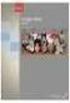 Matematikk 1000 Øvingsoppgaver i numerikk leksjon 3 Løsningsforslag Oppgave 1 Flo og fjære a) >> x=0:.1:24; >> y=3.2*sin(pi/6*(x-3)); Disse linjene burde vel være forståelige nå. >> plot(x,y,'linewidth',3)
Matematikk 1000 Øvingsoppgaver i numerikk leksjon 3 Løsningsforslag Oppgave 1 Flo og fjære a) >> x=0:.1:24; >> y=3.2*sin(pi/6*(x-3)); Disse linjene burde vel være forståelige nå. >> plot(x,y,'linewidth',3)
Matematikk 1000. Øvingsoppgaver i numerikk leksjon 5 Skript
 Matematikk 1000 Øvingsoppgaver i numerikk leksjon 5 Skript I denne øvinga skal vi lære oss mer om skript. Et skript kan vi se på som et lite program altså en sekvens av kommandoer. Til sist skal vi se
Matematikk 1000 Øvingsoppgaver i numerikk leksjon 5 Skript I denne øvinga skal vi lære oss mer om skript. Et skript kan vi se på som et lite program altså en sekvens av kommandoer. Til sist skal vi se
Kapittel Oktober Institutt for geofag Universitetet i Oslo. GEO En Introduksjon til MatLab. Kapittel 14.
 og Institutt for geofag Universitetet i Oslo 17. Oktober 2012 i MatLab En funksjon vil bruke et gitt antall argumenter og produsere et gitt antall resultater og : Hvorfor Først og fremst bruker vi når
og Institutt for geofag Universitetet i Oslo 17. Oktober 2012 i MatLab En funksjon vil bruke et gitt antall argumenter og produsere et gitt antall resultater og : Hvorfor Først og fremst bruker vi når
Matematikk 1000. Øvingsoppgaver i numerikk leksjon 3 Funksjoner og plotting
 Matematikk 1000 Øvingsoppgaver i numerikk leksjon 3 Funksjoner og plotting I denne øvinga skal vi først og fremst lære oss å lage plott i MATLAB. Ellers minner vi om at der er mange MATLAB-ressurser tilgjengelig.
Matematikk 1000 Øvingsoppgaver i numerikk leksjon 3 Funksjoner og plotting I denne øvinga skal vi først og fremst lære oss å lage plott i MATLAB. Ellers minner vi om at der er mange MATLAB-ressurser tilgjengelig.
TDT4105 Informasjonsteknologi, grunnkurs. Introduksjon til programmering i Matlab. Rune Sætre / Anders Christensen {satre, anders}@idi.ntnu.
 1 TDT4105 Informasjonsteknologi, grunnkurs Introduksjon til programmering i Matlab Rune Sætre / Anders Christensen {satre, anders}@idi.ntnu.no 2 Frist for øving 1: Fredag 11. Sept. Noen oppstartsproblemer
1 TDT4105 Informasjonsteknologi, grunnkurs Introduksjon til programmering i Matlab Rune Sætre / Anders Christensen {satre, anders}@idi.ntnu.no 2 Frist for øving 1: Fredag 11. Sept. Noen oppstartsproblemer
Enkel matematikk for økonomer 1. Innhold. Parenteser, brøk og potenser. Ekstranotat, februar 2015
 Ekstranotat, februar 205 Enkel matematikk for økonomer Innhold Enkel matematikk for økonomer... Parenteser, brøk og potenser... Funksjoner...4 Tilvekstform (differensialregning)...5 Nyttige tilnærminger...8
Ekstranotat, februar 205 Enkel matematikk for økonomer Innhold Enkel matematikk for økonomer... Parenteser, brøk og potenser... Funksjoner...4 Tilvekstform (differensialregning)...5 Nyttige tilnærminger...8
Studentene skal kunne. gjøre rede for begrepene naturlige, hele, rasjonale og irrasjonale tall. skrive mengder på listeform
 1 10 Tall og tallregning Studentene skal kunne gjøre rede for begrepene naturlige, hele, rasjonale og irrasjonale tall definere og benytte de anerkjente skrivemåtene for åpne, halvåpne og lukkede intervaller
1 10 Tall og tallregning Studentene skal kunne gjøre rede for begrepene naturlige, hele, rasjonale og irrasjonale tall definere og benytte de anerkjente skrivemåtene for åpne, halvåpne og lukkede intervaller
Matematikk 1000. Øvingeoppgaver i numerikk leksjon 1 Å komme i gang
 Matematikk 1000 Øvingeoppgaver i numerikk leksjon 1 Å komme i gang I denne øvinga skal vi bli litt kjent med MATLAB. Vi skal ikkje gjøre noen avanserte ting i dette oppgavesettet bare få et visst innblikk
Matematikk 1000 Øvingeoppgaver i numerikk leksjon 1 Å komme i gang I denne øvinga skal vi bli litt kjent med MATLAB. Vi skal ikkje gjøre noen avanserte ting i dette oppgavesettet bare få et visst innblikk
Soloball. Steg 1: En roterende katt. Sjekkliste. Test prosjektet. Introduksjon. Vi begynner med å se på hvordan vi kan få kattefiguren til å rotere.
 Soloball Introduksjon Scratch Introduksjon Vi skal nå lære hvordan vi kan lage et enkelt ballspill med Scratch. I soloball skal du styre katten som kontrollerer ballen, slik at ballen ikke går i nettet.
Soloball Introduksjon Scratch Introduksjon Vi skal nå lære hvordan vi kan lage et enkelt ballspill med Scratch. I soloball skal du styre katten som kontrollerer ballen, slik at ballen ikke går i nettet.
: subs x = 2, f n x end do
 Oppgave 2..5 a) Vi starter med å finne de deriverte til funksjonen av orden opp til og med 5 i punktet x = 2. Det gjør vi ved å bruke kommandoen diff f x, x$n der f x er uttrykket som skal deriveres, x
Oppgave 2..5 a) Vi starter med å finne de deriverte til funksjonen av orden opp til og med 5 i punktet x = 2. Det gjør vi ved å bruke kommandoen diff f x, x$n der f x er uttrykket som skal deriveres, x
TDT4105 Informasjonsteknologi, grunnkurs (ITGK)
 1 TDT4105 Informasjonsteknologi, grunnkurs (ITGK) Introduksjon til programmering i Matlab Rune Sætre satre@idi.ntnu.no 3 Læringsmål og pensum Mål Lære om programmering og hva et program er Lære om hvordan
1 TDT4105 Informasjonsteknologi, grunnkurs (ITGK) Introduksjon til programmering i Matlab Rune Sætre satre@idi.ntnu.no 3 Læringsmål og pensum Mål Lære om programmering og hva et program er Lære om hvordan
TDT4105 Informasjonsteknologi, grunnkurs (ITGK)
 1 TDT4105 Informasjonsteknologi, grunnkurs (ITGK) Introduksjon til programmering i Matlab Rune Sætre satre@idi.ntnu.no 2 Læringsmål og pensum Mål Lære om programmering og hva et program er Lære å designe
1 TDT4105 Informasjonsteknologi, grunnkurs (ITGK) Introduksjon til programmering i Matlab Rune Sætre satre@idi.ntnu.no 2 Læringsmål og pensum Mål Lære om programmering og hva et program er Lære å designe
INF109 - Uke 1b 20.01.2016
 INF109 - Uke 1b 20.01.2016 1 Variabler Et program er ikke til stor hjelp hvis det er statisk. Statisk betyr at programmet bare bearbeider faste data som er lagt inn i programkoden. For å gjøre programmer
INF109 - Uke 1b 20.01.2016 1 Variabler Et program er ikke til stor hjelp hvis det er statisk. Statisk betyr at programmet bare bearbeider faste data som er lagt inn i programkoden. For å gjøre programmer
ITGK - H2010, Matlab. Repetisjon
 1 ITGK - H2010, Matlab Repetisjon 2 Variabler og tabeller Variabler brukes til å ta vare på/lagre resultater Datamaskinen setter av plass i minne for hver variabel En flyttallsvariabel tar 8 bytes i minne
1 ITGK - H2010, Matlab Repetisjon 2 Variabler og tabeller Variabler brukes til å ta vare på/lagre resultater Datamaskinen setter av plass i minne for hver variabel En flyttallsvariabel tar 8 bytes i minne
1 C z I G + + = + + 2) Multiplikasjon av et tall med en parentes foregår ved å multiplisere tallet med alle leddene i parentesen, slik at
 Ekstranotat, 7 august 205 Enkel matematikk for økonomer Innhold Enkel matematikk for økonomer... Parenteser og brøker... Funksjoner...3 Tilvekstform (differensialregning)...4 Telleregelen...7 70-regelen...8
Ekstranotat, 7 august 205 Enkel matematikk for økonomer Innhold Enkel matematikk for økonomer... Parenteser og brøker... Funksjoner...3 Tilvekstform (differensialregning)...4 Telleregelen...7 70-regelen...8
Høgskolen i Oslo og Akershus. sin 2 x cos 2 x = 0, x [0, 2π) 1 cos 2 x cos 2 x = 0 2 cos 2 x = 1 cos 2 x = 1 2 1 2
 Innlevering i DAFE/ELFE 1000 Oppgavesett 1 Innleveringsfrist: 31. januar klokka 14:00 Antall oppgaver: 3 Løsningsforslag Oppgave 1 Løs disse likningene ved regning, og oppgi svarene eksakt: a) Vi kan for
Innlevering i DAFE/ELFE 1000 Oppgavesett 1 Innleveringsfrist: 31. januar klokka 14:00 Antall oppgaver: 3 Løsningsforslag Oppgave 1 Løs disse likningene ved regning, og oppgi svarene eksakt: a) Vi kan for
Oblig 4 (av 4) INF1000, høsten 2012 Værdata, leveres innen 9. nov. kl. 23.59
 Oblig 4 (av 4) INF1000, høsten 2012 Værdata, leveres innen 9. nov. kl. 23.59 Formål Formålet med denne oppgaven er å gi trening i hele pensum og i å lage et større program. Løsningen du lager skal være
Oblig 4 (av 4) INF1000, høsten 2012 Værdata, leveres innen 9. nov. kl. 23.59 Formål Formålet med denne oppgaven er å gi trening i hele pensum og i å lage et større program. Løsningen du lager skal være
11. september Institutt for geofag Universitetet i Oslo. GEO En Introduksjon til MatLab. Kapittel 5 (del 2) Ada Gjermundsen
 , Institutt for geofag Universitetet i Oslo 11. september 2012 Litt repetisjon: Array, En array er en variabel som inneholder flere objekter (verdier) En endimensjonal array er en vektor En array med to
, Institutt for geofag Universitetet i Oslo 11. september 2012 Litt repetisjon: Array, En array er en variabel som inneholder flere objekter (verdier) En endimensjonal array er en vektor En array med to
Matematikk Øvingsoppgaver i numerikk leksjon 2 Funksjoner og plotting
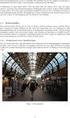 Matematikk 1000 Øvingsoppgaver i numerikk leksjon 2 Funksjoner og plotting I denne øvinga skal vi først og fremst lære oss å lage plott i MATLAB. I tillegg skal vi lære oss hvordan vi manøvrerer oss omkring
Matematikk 1000 Øvingsoppgaver i numerikk leksjon 2 Funksjoner og plotting I denne øvinga skal vi først og fremst lære oss å lage plott i MATLAB. I tillegg skal vi lære oss hvordan vi manøvrerer oss omkring
Øgrim Bakken Pettersen Skrindo Thorstensen Thorstensen. Digitalt verktøy for Sigma 1P TI-84
 Øgrim Bakken Pettersen Skrindo Thorstensen Thorstensen Digitalt verktøy for TI-84 Innhold 1 Innstillinger 4 2 Regning 5 2.1 Regnerekkefølge................................ 5 2.2 Kvadratrot....................................
Øgrim Bakken Pettersen Skrindo Thorstensen Thorstensen Digitalt verktøy for TI-84 Innhold 1 Innstillinger 4 2 Regning 5 2.1 Regnerekkefølge................................ 5 2.2 Kvadratrot....................................
SINUS R1, kapittel 5-8
 Løsning av noen oppgaver i SINUS R1, kapittel 5-8 Digital pakke B TI-Nspire Enkel kalkulator (Sharp EL-506, TI 30XIIB eller Casio fx-82es) Oppgaver og sidetall i læreboka: 5.43 c side 168 5.52 side 173
Løsning av noen oppgaver i SINUS R1, kapittel 5-8 Digital pakke B TI-Nspire Enkel kalkulator (Sharp EL-506, TI 30XIIB eller Casio fx-82es) Oppgaver og sidetall i læreboka: 5.43 c side 168 5.52 side 173
Kanter, kanter, mange mangekanter. Introduksjon: Steg 1: Enkle firkanter. Sjekkliste. Skrevet av: Sigmund Hansen
 Kanter, kanter, mange mangekanter Skrevet av: Sigmund Hansen Kurs: Processing Tema: Tekstbasert, Animasjon Fag: Matematikk, Programmering, Kunst og håndverk Klassetrinn: 8.-10. klasse, Videregående skole
Kanter, kanter, mange mangekanter Skrevet av: Sigmund Hansen Kurs: Processing Tema: Tekstbasert, Animasjon Fag: Matematikk, Programmering, Kunst og håndverk Klassetrinn: 8.-10. klasse, Videregående skole
Løsningsforslag AA6526 Matematikk 3MX Privatister 3. mai 2005. eksamensoppgaver.org
 Løsningsforslag AA6526 Matematikk 3MX Privatister 3. mai 2005 eksamensoppgaver.org eksamensoppgaver.org 2 Om løsningsforslaget Løsningsforslaget for matematikk eksamen i 3MX er gratis, og det er lastet
Løsningsforslag AA6526 Matematikk 3MX Privatister 3. mai 2005 eksamensoppgaver.org eksamensoppgaver.org 2 Om løsningsforslaget Løsningsforslaget for matematikk eksamen i 3MX er gratis, og det er lastet
Funksjoner og andregradsuttrykk
 88 4 Funksjoner og andregradsuttrykk Mål for opplæringen er at eleven skal kunne bruke matematiske metoder og hjelpemidler til å løse problemer fra ulike fag og samfunnsområder løse likninger, ulikheter
88 4 Funksjoner og andregradsuttrykk Mål for opplæringen er at eleven skal kunne bruke matematiske metoder og hjelpemidler til å løse problemer fra ulike fag og samfunnsområder løse likninger, ulikheter
Regning med tall og bokstaver
 Regning med tall og bokstaver M L N r du har lest dette kapitlet, skal du kunne ^ bruke reglene for br kregning ^ trekke sammen, faktorisere og forenkle bokstavuttrykk ^ regne med potenser ^ l se likninger
Regning med tall og bokstaver M L N r du har lest dette kapitlet, skal du kunne ^ bruke reglene for br kregning ^ trekke sammen, faktorisere og forenkle bokstavuttrykk ^ regne med potenser ^ l se likninger
Fysikkonkurranse 1. runde 6. - 17. november 2000
 Norsk Fysikklærerforening Norsk Fysisk Selskaps faggruppe for undervisning Fysikkonkurranse 1. runde 6. - 17. november 000 Hjelpemidler: Tabeller og formler i fysikk og matematikk Lommeregner Tid: 100
Norsk Fysikklærerforening Norsk Fysisk Selskaps faggruppe for undervisning Fysikkonkurranse 1. runde 6. - 17. november 000 Hjelpemidler: Tabeller og formler i fysikk og matematikk Lommeregner Tid: 100
En innføring i MATLAB for STK1100
 En innføring i MATLAB for STK1100 Matematisk institutt Universitetet i Oslo Februar 2017 1 Innledning Formålet med dette notatet er å gi en introduksjon til bruk av MATLAB. Notatet er først og fremst beregnet
En innføring i MATLAB for STK1100 Matematisk institutt Universitetet i Oslo Februar 2017 1 Innledning Formålet med dette notatet er å gi en introduksjon til bruk av MATLAB. Notatet er først og fremst beregnet
Øvingsforelesning i Python (TDT4110)
 Øvingsforelesning i Python (TDT4110) Tema: Øving 1, PyCharm, Print, Input, (funksjoner og globale variabler) Gå til https://www.jetbrains.com/pycharm/ og sett PyCharm på nedlasting NÅ Kristoffer Hagen
Øvingsforelesning i Python (TDT4110) Tema: Øving 1, PyCharm, Print, Input, (funksjoner og globale variabler) Gå til https://www.jetbrains.com/pycharm/ og sett PyCharm på nedlasting NÅ Kristoffer Hagen
TDT4102 Prosedyre og Objektorientert programmering Vår 2014
 Norges teknisk naturvitenskapelige universitet Institutt for datateknikk og informasjonsvitenskap TDT4102 Prosedyre og Objektorientert programmering Vår 2014 Øving 1 Frist: 2014-01-24 Mål for denne øvinga:
Norges teknisk naturvitenskapelige universitet Institutt for datateknikk og informasjonsvitenskap TDT4102 Prosedyre og Objektorientert programmering Vår 2014 Øving 1 Frist: 2014-01-24 Mål for denne øvinga:
Posisjonsystemet FRA A TIL Å
 Posisjonsystemet FRA A TIL Å VEILEDER FOR FORELDRE MED BARN I 5. 7. KLASSE EMNER Side 1 Innledning til posisjonsystemet P - 2 2 Grunnleggende om posisjonsystemet P - 2 3 Titallsystemet P - 3 4 Posisjonsystemet
Posisjonsystemet FRA A TIL Å VEILEDER FOR FORELDRE MED BARN I 5. 7. KLASSE EMNER Side 1 Innledning til posisjonsystemet P - 2 2 Grunnleggende om posisjonsystemet P - 2 3 Titallsystemet P - 3 4 Posisjonsystemet
MATLAB for MAT 1110. Klara Hveberg og Tom Lindstrøm
 MATLAB for MAT 1110 av Klara Hveberg og Tom Lindstrøm Dette lille notatet gir en kort innføring i MATLAB med tanke på behovene i MAT 1110. Hensikten er å gi deg litt starthjelp slik at du kommer i gang
MATLAB for MAT 1110 av Klara Hveberg og Tom Lindstrøm Dette lille notatet gir en kort innføring i MATLAB med tanke på behovene i MAT 1110. Hensikten er å gi deg litt starthjelp slik at du kommer i gang
TDT4102 Prosedyre og Objektorientert programmering Vår 2014
 Norges teknisk naturvitenskapelige universitet Institutt for datateknikk og informasjonsvitenskap TDT4102 Prosedyre og Objektorientert programmering Vår 2014 Øving 10 Frist: 2014-04-11 Mål for denne øvinga:
Norges teknisk naturvitenskapelige universitet Institutt for datateknikk og informasjonsvitenskap TDT4102 Prosedyre og Objektorientert programmering Vår 2014 Øving 10 Frist: 2014-04-11 Mål for denne øvinga:
Matematikk Øvingeoppgaver i numerikk leksjon 1 Å komme i gang
 Matematikk 1000 Øvingeoppgaver i numerikk leksjon 1 Å komme i gang I denne øvinga skal vi bli litt kjent med MATLAB. Vi skal ikkje gjøre noen avanserte ting i dette oppgavesettet bare få et visst innblikk
Matematikk 1000 Øvingeoppgaver i numerikk leksjon 1 Å komme i gang I denne øvinga skal vi bli litt kjent med MATLAB. Vi skal ikkje gjøre noen avanserte ting i dette oppgavesettet bare få et visst innblikk
Krefter, Newtons lover, dreiemoment
 Krefter, Newtons lover, dreiemoment Tor Nordam 13. september 2007 Krefter er vektorer En ting som beveger seg har en hastighet. Hastighet er en vektor, som vi vanligvis skriver v. Hastighetsvektoren har
Krefter, Newtons lover, dreiemoment Tor Nordam 13. september 2007 Krefter er vektorer En ting som beveger seg har en hastighet. Hastighet er en vektor, som vi vanligvis skriver v. Hastighetsvektoren har
TDT4105 Informasjonsteknologi, grunnkurs. Introduksjon til programmering i Matlab. Rune Sætre / Anders Christensen {satre,
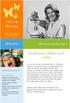 1 TDT4105 Informasjonsteknologi, grunnkurs Introduksjon til programmering i Matlab Rune Sætre / Anders Christensen {satre, anders}@idi.ntnu.no 2 Frist for øving 1: Fredag 16. Sept. Noen oppstartsproblemer
1 TDT4105 Informasjonsteknologi, grunnkurs Introduksjon til programmering i Matlab Rune Sætre / Anders Christensen {satre, anders}@idi.ntnu.no 2 Frist for øving 1: Fredag 16. Sept. Noen oppstartsproblemer
Øvingsforelesning i Matlab (TDT4105)
 Øvingsforelesning i Matlab (TDT4105) Øving 1. Frist: 11.09. Tema: matematiske uttrykk, variabler, vektorer, funksjoner. Benjamin A. Bjørnseth 1. september 2015 2 Oversikt Praktisk informasjon Om øvingsforelesninger
Øvingsforelesning i Matlab (TDT4105) Øving 1. Frist: 11.09. Tema: matematiske uttrykk, variabler, vektorer, funksjoner. Benjamin A. Bjørnseth 1. september 2015 2 Oversikt Praktisk informasjon Om øvingsforelesninger
Analyse og metodikk i Calculus 1
 Analyse og metodikk i Calculus 1 Fredrik Göthner og Raymi Eldby Norges teknisk-naturvitenskapelige universitet 3. desember 01 1 Innhold Forord 3 1 Vurdering av grafer og funksjoner 4 1.1 Hva er en funksjon?.........................
Analyse og metodikk i Calculus 1 Fredrik Göthner og Raymi Eldby Norges teknisk-naturvitenskapelige universitet 3. desember 01 1 Innhold Forord 3 1 Vurdering av grafer og funksjoner 4 1.1 Hva er en funksjon?.........................
while-økker while-løkker gjentar instruksjonene så lenge en betingelse er oppfylt Eksempel 1: en enkel while-løkke
 [Kurssidene] [ ABI - fagsider bibin ] Utvikling av dynamiske nettsteder med PHP og databaser, våren 2014 while-økker while-løkker gjentar instruksjonene så lenge en betingelse er oppfylt Michael Preminger
[Kurssidene] [ ABI - fagsider bibin ] Utvikling av dynamiske nettsteder med PHP og databaser, våren 2014 while-økker while-løkker gjentar instruksjonene så lenge en betingelse er oppfylt Michael Preminger
MAT1120 Plenumsregningen torsdag 26/8
 MAT1120 Plenumsregningen torsdag 26/8 Øyvind Ryan (oyvindry@i.uio.no) August 2010 Innføring i Matlab for dere som ikke har brukt det før Vi skal lære følgende ting i Matlab: Elementære operasjoner Denere
MAT1120 Plenumsregningen torsdag 26/8 Øyvind Ryan (oyvindry@i.uio.no) August 2010 Innføring i Matlab for dere som ikke har brukt det før Vi skal lære følgende ting i Matlab: Elementære operasjoner Denere
Etablering av nettressurs med eksempler, prosjekter og data
 1 / 10 Etablering av nettressurs med eksempler, prosjekter og data Øyvind Ryan CMA, Universitetet i Oslo Gardermoen, 29. Mai, 2012 2 / 10 GEO1040 - Grunnkurs i programmering for geofaglige problemstillinger
1 / 10 Etablering av nettressurs med eksempler, prosjekter og data Øyvind Ryan CMA, Universitetet i Oslo Gardermoen, 29. Mai, 2012 2 / 10 GEO1040 - Grunnkurs i programmering for geofaglige problemstillinger
TDT4102 Prosedyreog objektorientert programmering Vår 2016
 Norges teknisk naturvitenskapelige universitet Institutt for datateknikk og informasjonsvitenskap TDT4102 Prosedyreog objektorientert programmering Vår 2016 Øving 4 Frist: 2016-02-12 Mål for denne øvingen:
Norges teknisk naturvitenskapelige universitet Institutt for datateknikk og informasjonsvitenskap TDT4102 Prosedyreog objektorientert programmering Vår 2016 Øving 4 Frist: 2016-02-12 Mål for denne øvingen:
Kompleksitetsanalyse Helge Hafting 25.1.2005 Opphavsrett: Forfatter og Stiftelsen TISIP Lærestoffet er utviklet for faget LO117D Algoritmiske metoder
 Helge Hafting 25.1.2005 Opphavsrett: Forfatter og Stiftelsen TISIP Lærestoffet er utviklet for faget LO117D Algoritmiske metoder Innhold 1 1 1.1 Hva er en algoritme?............................... 1 1.2
Helge Hafting 25.1.2005 Opphavsrett: Forfatter og Stiftelsen TISIP Lærestoffet er utviklet for faget LO117D Algoritmiske metoder Innhold 1 1 1.1 Hva er en algoritme?............................... 1 1.2
Veileder i bruk av GoodReader
 RISØR KOMMUNE Veileder i bruk av GoodReader Innhold 1. Laste ned dokument fra kommunens hjemmeside til GoodReader... 2 2. Bruke GoodReader... 7 3. Redigere filnavn... 8 4. Opprette kataloger / mapper...
RISØR KOMMUNE Veileder i bruk av GoodReader Innhold 1. Laste ned dokument fra kommunens hjemmeside til GoodReader... 2 2. Bruke GoodReader... 7 3. Redigere filnavn... 8 4. Opprette kataloger / mapper...
MATLABs brukergrensesnitt
 Kapittel 3 MATLABs brukergrensesnitt 3.1 Brukergrensesnittets vinduer Ved oppstart av MATLAB åpnes MATLAB-vinduet, se figur 1.1. MATLAB-vinduet inneholder forskjellige (under-)vinduer. De ulike vinduene
Kapittel 3 MATLABs brukergrensesnitt 3.1 Brukergrensesnittets vinduer Ved oppstart av MATLAB åpnes MATLAB-vinduet, se figur 1.1. MATLAB-vinduet inneholder forskjellige (under-)vinduer. De ulike vinduene
Utførelse av programmer, funksjoner og synlighet av variabler (Matl.)
 Utførelse av programmer, funksjoner og synlighet av variabler (Matl.) Av Jo Skjermo (basert på Alf Inge Wang sin versjon om JSP). 1. Utførelse av kode i kommando/kalkulatormodus Et dataprogram består oftest
Utførelse av programmer, funksjoner og synlighet av variabler (Matl.) Av Jo Skjermo (basert på Alf Inge Wang sin versjon om JSP). 1. Utførelse av kode i kommando/kalkulatormodus Et dataprogram består oftest
Straffespark Introduksjon Scratch Lærerveiledning
 Straffespark Introduksjon Scratch Lærerveiledning Introduksjon Vi skal lage et enkelt fotballspill, hvor du skal prøve å score på så mange straffespark som mulig. Steg 1: Katten og fotballbanen Vi begynner
Straffespark Introduksjon Scratch Lærerveiledning Introduksjon Vi skal lage et enkelt fotballspill, hvor du skal prøve å score på så mange straffespark som mulig. Steg 1: Katten og fotballbanen Vi begynner
Shellscripting I. Innhold
 Avdeling for informatikk og e-læring, Høgskolen i Sør-Trøndelag Shellscripting I Tor Halsan 19.08.2010 Lærestoffet er utviklet for faget LN199D Scripting av Servere Resymé: Leksjonen er første innføring
Avdeling for informatikk og e-læring, Høgskolen i Sør-Trøndelag Shellscripting I Tor Halsan 19.08.2010 Lærestoffet er utviklet for faget LN199D Scripting av Servere Resymé: Leksjonen er første innføring
Lær å bruke Microsoft Mathematics, Matematikk-tillegget i Word og WordMat. Av Sigbjørn Hals
 Lær å bruke Microsoft Mathematics, Matematikk-tillegget i Word og WordMat Av Sigbjørn Hals 1 Innhold Hva er matematikktillegget for Word?... 2 Nedlasting og installasjon av matematikktillegget for Word...
Lær å bruke Microsoft Mathematics, Matematikk-tillegget i Word og WordMat Av Sigbjørn Hals 1 Innhold Hva er matematikktillegget for Word?... 2 Nedlasting og installasjon av matematikktillegget for Word...
Matematikk Øvingsoppgaver i numerikk leksjon 4 m-ler
 Matematikk 1000 Øvingsoppgaver i numerikk leksjon 4 m-ler I denne øvinga skal vi lære oss å lage m-ler små tekstler som vi bruker i MATLAB-sammenheng. Der nst to typer m-ler: Funksjonsler og skript. Funksjonsler
Matematikk 1000 Øvingsoppgaver i numerikk leksjon 4 m-ler I denne øvinga skal vi lære oss å lage m-ler små tekstler som vi bruker i MATLAB-sammenheng. Der nst to typer m-ler: Funksjonsler og skript. Funksjonsler
Del 1. Generelle tips
 Innhold Del 1. Generelle tips... 2 Bruk en "offline installer"... 2 Øk skriftstørrelsen... 3 Sett navn på koordinataksene... 3 Vis koordinater til skjæringspunkt, ekstremalpunkt m.m.... 4 Svar på spørsmålene
Innhold Del 1. Generelle tips... 2 Bruk en "offline installer"... 2 Øk skriftstørrelsen... 3 Sett navn på koordinataksene... 3 Vis koordinater til skjæringspunkt, ekstremalpunkt m.m.... 4 Svar på spørsmålene
Eneboerspillet del 2. Håvard Johnsbråten, januar 2014
 Eneboerspillet del 2 Håvard Johnsbråten, januar 2014 I Johnsbråten (2013) løste jeg noen problemer omkring eneboerspillet vha partall/oddetall. I denne parallellversjonen av artikkelen i vil jeg i stedet
Eneboerspillet del 2 Håvard Johnsbråten, januar 2014 I Johnsbråten (2013) løste jeg noen problemer omkring eneboerspillet vha partall/oddetall. I denne parallellversjonen av artikkelen i vil jeg i stedet
Matematikk Øvingsoppgaver i numerikk leksjon 1. Løsningsforslag
 Matematikk 1000 Øvingsoppgaver i numerikk leksjon 1 Løsningsforslag Oppgave 2 Litt aritmetikk a) Her har vi skrevet ut det som kommer opp i kommandovinduet når vi utfører operasjonene. > 2+2 4 > 3-2 1
Matematikk 1000 Øvingsoppgaver i numerikk leksjon 1 Løsningsforslag Oppgave 2 Litt aritmetikk a) Her har vi skrevet ut det som kommer opp i kommandovinduet når vi utfører operasjonene. > 2+2 4 > 3-2 1
ADDISJON FRA A TIL Å
 ADDISJON FRA A TIL Å VEILEDER FOR FORELDRE MED BARN I 5. 7. KLASSE EMNER Side 1 Innledning til addisjon 2 2 Grunnleggende om addisjon 3 3 Ulike tenkemåter 4 4 Hjelpemidler i addisjoner 9 4.1 Bruk av tegninger
ADDISJON FRA A TIL Å VEILEDER FOR FORELDRE MED BARN I 5. 7. KLASSE EMNER Side 1 Innledning til addisjon 2 2 Grunnleggende om addisjon 3 3 Ulike tenkemåter 4 4 Hjelpemidler i addisjoner 9 4.1 Bruk av tegninger
Matematikk Øvingsoppgaver i numerikk leksjon 1 Løsningsforslag
 Matematikk 1000 Øvingsoppgaver i numerikk leksjon 1 Løsningsforslag Oppgave 2 Litt aritmetikk a) Her har vi skrevet ut det som kommer opp i kommandovinduet når vi utfører operasjonene. >> 2+2 4 >> -2 1
Matematikk 1000 Øvingsoppgaver i numerikk leksjon 1 Løsningsforslag Oppgave 2 Litt aritmetikk a) Her har vi skrevet ut det som kommer opp i kommandovinduet når vi utfører operasjonene. >> 2+2 4 >> -2 1
Husk at du skal ha to vinduer åpne. Det ene er 'Python Shell' og det andre er for å skrive kode i.
 Skilpaddeskolen Steg 1: Flere firkanter Nybegynner Python Åpne IDLE-editoren, og åpne en ny fil ved å trykke File > New File, og la oss begynne. Husk at du skal ha to vinduer åpne. Det ene er 'Python Shell'
Skilpaddeskolen Steg 1: Flere firkanter Nybegynner Python Åpne IDLE-editoren, og åpne en ny fil ved å trykke File > New File, og la oss begynne. Husk at du skal ha to vinduer åpne. Det ene er 'Python Shell'
Tallregning og algebra
 30 Tallregning og algebra Mål for opplæringen er at eleven skal kunne tolke, bearbeide og vurdere det matematiske innholdet i ulike tekster bruke matematiske metoder og hjelpemidler til å løse problemer
30 Tallregning og algebra Mål for opplæringen er at eleven skal kunne tolke, bearbeide og vurdere det matematiske innholdet i ulike tekster bruke matematiske metoder og hjelpemidler til å løse problemer
Spøkelsesjakten. Introduksjon
 1 Spøkelsesjakten All Code Clubs must be registered. Registered clubs appear on the map at codeclubworld.org - if your club is not on the map then visit jumpto.cc/ccwreg to register your club. Introduksjon
1 Spøkelsesjakten All Code Clubs must be registered. Registered clubs appear on the map at codeclubworld.org - if your club is not on the map then visit jumpto.cc/ccwreg to register your club. Introduksjon
Løsningsforslag B = 1 3 A + B, AB, BA, AB BA, B 2, B 3 C + D, CD, DC, AC, CB. det(a), det(b)
 Innlevering BYFE DAFE Matematikk 1000 HIOA Obligatorisk innlevering 2 Innleveringsfrist Fredag 05. februar 2016 kl 14:00 Antall oppgaver: 5 Løsningsforslag 1 Vi denerer noen matriser A [ 1 5 2 0 B [ 1
Innlevering BYFE DAFE Matematikk 1000 HIOA Obligatorisk innlevering 2 Innleveringsfrist Fredag 05. februar 2016 kl 14:00 Antall oppgaver: 5 Løsningsforslag 1 Vi denerer noen matriser A [ 1 5 2 0 B [ 1
INF109 - Uke 1a
 INF109 - Uke 1a 19.01.16 NOTE: Download the latest version of python: 3.5.1. 1 Introduksjon 1.1 Goodbye world! For å komme i gang, start IDLE fra Start Programs Python3.5.1 IDLE. (Varierer litt fra datamaskin
INF109 - Uke 1a 19.01.16 NOTE: Download the latest version of python: 3.5.1. 1 Introduksjon 1.1 Goodbye world! For å komme i gang, start IDLE fra Start Programs Python3.5.1 IDLE. (Varierer litt fra datamaskin
Tallinjen FRA A TIL Å
 Tallinjen FRA A TIL Å VEILEDER FOR FORELDRE MED BARN I 5. 7. KLASSE EMNER Side 1 Innledning til tallinjen T - 2 2 Grunnleggende om tallinjen T - 2 3 Hvordan vi kan bruke en tallinje T - 4 3.1 Tallinjen
Tallinjen FRA A TIL Å VEILEDER FOR FORELDRE MED BARN I 5. 7. KLASSE EMNER Side 1 Innledning til tallinjen T - 2 2 Grunnleggende om tallinjen T - 2 3 Hvordan vi kan bruke en tallinje T - 4 3.1 Tallinjen
Matematikk Øvingsoppgaver i numerikk leksjon 2 Løsningsforslag
 Matematikk 1000 Øvingsoppgaver i numerikk leksjon 2 Løsningsforslag Oppgave 1 Vektorer a) Variablene i MATLAB kan være tall, vektorer eller matriser. Vi kan for eksempel gi vektoren x = [1, 0, 3] på denne
Matematikk 1000 Øvingsoppgaver i numerikk leksjon 2 Løsningsforslag Oppgave 1 Vektorer a) Variablene i MATLAB kan være tall, vektorer eller matriser. Vi kan for eksempel gi vektoren x = [1, 0, 3] på denne
TDT4110 Informasjonsteknologi, grunnkurs Uke 35 Introduksjon til programmering i Python
 TDT4110 Informasjonsteknologi, grunnkurs Uke 35 Introduksjon til programmering i Python Professor Guttorm Sindre Institutt for datateknikk og informasjonsvitenskap Læringsmål og pensum Mål Vite hva et
TDT4110 Informasjonsteknologi, grunnkurs Uke 35 Introduksjon til programmering i Python Professor Guttorm Sindre Institutt for datateknikk og informasjonsvitenskap Læringsmål og pensum Mål Vite hva et
TDT4105 IT Grunnkurs Høst 2014
 TDT4105 IT Grunnkurs Høst 2014 Norges teknisknaturvitenskapelige universitet Institutt for datateknikk og informasjonsvitenskap Øving 6 1 Teori a) Hva er 2-komplement? b) Hva er en sample innen digital
TDT4105 IT Grunnkurs Høst 2014 Norges teknisknaturvitenskapelige universitet Institutt for datateknikk og informasjonsvitenskap Øving 6 1 Teori a) Hva er 2-komplement? b) Hva er en sample innen digital
MAT-INF 1100: Obligatorisk oppgave 1
 8. september, 2005 MAT-INF 1100: Obligatorisk oppgave 1 Innleveringsfrist: 23/9-2005, kl. 14:30 Informasjon Den skriftlige besvarelsen skal leveres på ekspedisjonskontoret i 7. etg. i Niels Henrik Abels
8. september, 2005 MAT-INF 1100: Obligatorisk oppgave 1 Innleveringsfrist: 23/9-2005, kl. 14:30 Informasjon Den skriftlige besvarelsen skal leveres på ekspedisjonskontoret i 7. etg. i Niels Henrik Abels
MAT 100a - LAB 3. Vi skal først illustrerere hvordan Newtons metode kan brukes til å approksimere n-te roten av et positivt tall.
 MAT 100a - LAB 3 I denne øvelsen skal vi bruke Maple til å illustrere noen anvendelser av derivasjon, først og fremst Newtons metode til å løse likninger og lokalisering av min. og max. punkter. Vi skal
MAT 100a - LAB 3 I denne øvelsen skal vi bruke Maple til å illustrere noen anvendelser av derivasjon, først og fremst Newtons metode til å løse likninger og lokalisering av min. og max. punkter. Vi skal
Asteroids. Oversikt over prosjektet. Steg 1: Enda et flyvende romskip. Plan. Sjekkliste. Introduksjon
 Asteroids Ekspert Scratch Introduksjon På slutten av 1970-tallet ga Atari ut to spill hvor man skulle kontrollere et romskip. Det første var Lunar Lander, men dette ble utkonkurrert av Asteroids som Atari
Asteroids Ekspert Scratch Introduksjon På slutten av 1970-tallet ga Atari ut to spill hvor man skulle kontrollere et romskip. Det første var Lunar Lander, men dette ble utkonkurrert av Asteroids som Atari
Exercises GEO1040. Øyvind Ryan
 Exercises GEO1040 Øyvind Ryan 19. februar 2013 1. Bruk Matlab til å regne ut: a. 2.2 + 4.7 2.2 + 4.7 b. 5/7 5/7 c. 3 2 3^2 2 3 4 2 13 2.2 2 d. (2*3-4^2)/(13-2*2^2) e. 4.7 4 4.7^4 f. Hva er det 12. desimalet
Exercises GEO1040 Øyvind Ryan 19. februar 2013 1. Bruk Matlab til å regne ut: a. 2.2 + 4.7 2.2 + 4.7 b. 5/7 5/7 c. 3 2 3^2 2 3 4 2 13 2.2 2 d. (2*3-4^2)/(13-2*2^2) e. 4.7 4 4.7^4 f. Hva er det 12. desimalet
Sprettball Erfaren ComputerCraft PDF
 Sprettball Erfaren ComputerCraft PDF Introduksjon Nå skal vi lære hvordan vi kan koble en skjerm til datamaskinen. Med en ekstra skjerm kan vi bruke datamaskinen til å kommunisere med verden rundt oss.
Sprettball Erfaren ComputerCraft PDF Introduksjon Nå skal vi lære hvordan vi kan koble en skjerm til datamaskinen. Med en ekstra skjerm kan vi bruke datamaskinen til å kommunisere med verden rundt oss.
Matematikk Øvingsoppgaver i numerikk leksjon 2 Løsningsforslag
 Matematikk 1000 Øvingsoppgaver i numerikk leksjon Løsningsforslag Oppgave 1 Vektorer a) Variablene i MATLAB kan være tall, vektorer eller matriser. Vi kan for eksempel gi vektoren x = [1, 0, 3] på denne
Matematikk 1000 Øvingsoppgaver i numerikk leksjon Løsningsforslag Oppgave 1 Vektorer a) Variablene i MATLAB kan være tall, vektorer eller matriser. Vi kan for eksempel gi vektoren x = [1, 0, 3] på denne
TDT4102 Prosedyre og Objektorientert programmering Vår 2014
 Norges teknisk naturvitenskapelige universitet Institutt for datateknikk og informasjonsvitenskap TDT4102 Prosedyre og Objektorientert programmering Vår 2014 Øving 1 Frist: DD.MM.YYYY Mål for denne øvinga:
Norges teknisk naturvitenskapelige universitet Institutt for datateknikk og informasjonsvitenskap TDT4102 Prosedyre og Objektorientert programmering Vår 2014 Øving 1 Frist: DD.MM.YYYY Mål for denne øvinga:
Skilpadder hele veien ned
 Level 1 Skilpadder hele veien ned All Code Clubs must be registered. Registered clubs appear on the map at codeclubworld.org - if your club is not on the map then visit jumpto.cc/ccwreg to register your
Level 1 Skilpadder hele veien ned All Code Clubs must be registered. Registered clubs appear on the map at codeclubworld.org - if your club is not on the map then visit jumpto.cc/ccwreg to register your
Skilpaddefraktaler Erfaren Python PDF
 Skilpaddefraktaler Erfaren Python PDF Introduksjon Vi vil nå jobbe videre med skilpaddekunsten fra tidligere. Denne gangen skal vi tegne forskjellige figurer som kalles fraktaler. Fraktaler er figurer
Skilpaddefraktaler Erfaren Python PDF Introduksjon Vi vil nå jobbe videre med skilpaddekunsten fra tidligere. Denne gangen skal vi tegne forskjellige figurer som kalles fraktaler. Fraktaler er figurer
Hvordan du kommer i gang med LOGO.
 Hvordan du kommer i gang med LOGO. Innhold: Velkommen til et kurs for å lære grunnleggende bruk av LOGO. Vi går gjennom noen viktige funksjoner slik at du til slutt kan få til å programmere. Dette opplegget
Hvordan du kommer i gang med LOGO. Innhold: Velkommen til et kurs for å lære grunnleggende bruk av LOGO. Vi går gjennom noen viktige funksjoner slik at du til slutt kan få til å programmere. Dette opplegget
Hydrostatikk/Stabilitet enkle fall
 Avdeling for Ingeniørutdanning Institutt for Maskin- og Marinfag Øving 1 Hydrostatikk/Stabilitet enkle fall Oppgave 1 Et kasseformet legeme med følgende hoveddimensjoner: L = 24 m B = 5 m D = 5 m flyter
Avdeling for Ingeniørutdanning Institutt for Maskin- og Marinfag Øving 1 Hydrostatikk/Stabilitet enkle fall Oppgave 1 Et kasseformet legeme med følgende hoveddimensjoner: L = 24 m B = 5 m D = 5 m flyter
MATLAB for MAT 1110. (revidert versjon våren 2008) Klara Hveberg og Tom Lindstrøm
 MATLAB for MAT 1110 (revidert versjon våren 2008) av Klara Hveberg og Tom Lindstrøm Dette lille notatet gir en kort innføring i MATLAB med tanke på behovene i MAT 1110. Hensikten er å gi deg litt starthjelp
MATLAB for MAT 1110 (revidert versjon våren 2008) av Klara Hveberg og Tom Lindstrøm Dette lille notatet gir en kort innføring i MATLAB med tanke på behovene i MAT 1110. Hensikten er å gi deg litt starthjelp
MAT-INF 1100: Obligatorisk oppgave 1
 3. september, 2004 MAT-INF 1100: Obligatorisk oppgave 1 Innleveringsfrist: 17/9-2004, kl. 14:30 Informasjon Den skriftlige besvarelsen skal leveres på ekspedisjonskontoret i 7. etg. i Niels Henrik Abels
3. september, 2004 MAT-INF 1100: Obligatorisk oppgave 1 Innleveringsfrist: 17/9-2004, kl. 14:30 Informasjon Den skriftlige besvarelsen skal leveres på ekspedisjonskontoret i 7. etg. i Niels Henrik Abels
Redd verden. Steg 1: Legg til Ronny og søppelet. Sjekkliste. Introduksjon
 Redd verden Nybegynner Scratch Introduksjon Kildesortering er viktig for å begrense hvor mye avfallet vårt påvirker miljøet. I dette spillet skal vi kildesortere og samtidig lære en hel del om meldinger
Redd verden Nybegynner Scratch Introduksjon Kildesortering er viktig for å begrense hvor mye avfallet vårt påvirker miljøet. I dette spillet skal vi kildesortere og samtidig lære en hel del om meldinger
Verdens korteste grunnkurs i Excel (2007-versjonen)
 Verdens korteste grunnkurs i Excel (2007-versjonen) NB! Vær oppmerksom på at Excel kan se annerledes ut hos dere enn det gjør på bildene under. Her er det tatt utgangspunkt i programvaren fra 2007, mens
Verdens korteste grunnkurs i Excel (2007-versjonen) NB! Vær oppmerksom på at Excel kan se annerledes ut hos dere enn det gjør på bildene under. Her er det tatt utgangspunkt i programvaren fra 2007, mens
MAT-INF 1100: Obligatorisk oppgave 1
 13. september, 2018 MAT-INF 1100: Obligatorisk oppgave 1 Innleveringsfrist: 27/9-2018, kl. 14:30 i Devilry Obligatoriske oppgaver («obliger») er en sentral del av MAT-INF1100 og er utmerket trening i å
13. september, 2018 MAT-INF 1100: Obligatorisk oppgave 1 Innleveringsfrist: 27/9-2018, kl. 14:30 i Devilry Obligatoriske oppgaver («obliger») er en sentral del av MAT-INF1100 og er utmerket trening i å
03.10.2013 Manual til. GeoGebra. Ungdomstrinnet. Ressurs til. Grunntall 8 10. Bjørn Bakke og Inger Nygjelten Bakke ELEKTRONISK UNDERVISNINGSFORLAG AS
 03.10.2013 Manual til GeoGebra Ungdomstrinnet Ressurs til Grunntall 8 10 Bjørn Bakke og Inger Nygjelten Bakke ELEKTRONISK UNDERVISNINGSFORLAG AS Innhold Verktøy... 4 Hva vinduet i GeoGebra består av...
03.10.2013 Manual til GeoGebra Ungdomstrinnet Ressurs til Grunntall 8 10 Bjørn Bakke og Inger Nygjelten Bakke ELEKTRONISK UNDERVISNINGSFORLAG AS Innhold Verktøy... 4 Hva vinduet i GeoGebra består av...
SAMMENDRAG OG FORMLER
 SAMMENDRAG OG FORMLER SAMMENDRAG OG FORMLER Nye Mega 8A Kapittel A GEOMETRI LINJE, LINJESTYKKE OG STRÅLE linje stråle linjestykke VINKLER VINKELBEIN OG TOPPUNKT En vinkel har et toppunkt. Denne vinkelen
SAMMENDRAG OG FORMLER SAMMENDRAG OG FORMLER Nye Mega 8A Kapittel A GEOMETRI LINJE, LINJESTYKKE OG STRÅLE linje stråle linjestykke VINKLER VINKELBEIN OG TOPPUNKT En vinkel har et toppunkt. Denne vinkelen
Det du skal gjøre i denne oppgava er først å sette opp bakgrunnen til spillet og så rett og slett å få firkanter til å falle over skjermen.
 Tetris Introduksjon Processing Introduksjon Lag starten på ditt eget tetris spill! Det du skal gjøre i denne oppgava er først å sette opp bakgrunnen til spillet og så rett og slett å få firkanter til å
Tetris Introduksjon Processing Introduksjon Lag starten på ditt eget tetris spill! Det du skal gjøre i denne oppgava er først å sette opp bakgrunnen til spillet og så rett og slett å få firkanter til å
Løsningsforslag til underveiseksamen i MAT 1100
 Løsningsforslag til underveiseksamen i MAT 00 Dato: Tirsdag /0, 00 Tid: Kl. 9.00-.00 Vedlegg: Formelsamling Tillatte hjelpemidler: Ingen Oppgavesettet er på sider Eksamen består av 0 spørsmål. De 0 første
Løsningsforslag til underveiseksamen i MAT 00 Dato: Tirsdag /0, 00 Tid: Kl. 9.00-.00 Vedlegg: Formelsamling Tillatte hjelpemidler: Ingen Oppgavesettet er på sider Eksamen består av 0 spørsmål. De 0 første
MAT-INF 1100: Obligatorisk oppgave 1
 22. september, 2016 MAT-INF 1100: Obligatorisk oppgave 1 Innleveringsfrist: 6/10-2016, kl. 14:30 i Devilry Obligatoriske oppgaver («obliger») er en sentral del av MAT-INF1100 og er utmerket trening i å
22. september, 2016 MAT-INF 1100: Obligatorisk oppgave 1 Innleveringsfrist: 6/10-2016, kl. 14:30 i Devilry Obligatoriske oppgaver («obliger») er en sentral del av MAT-INF1100 og er utmerket trening i å
Utvidet brukerveiledning
 Utvidet brukerveiledning for Akershus fylkeskommunes statistikkverktøy http://statistikk.akershus-fk.no Utarbeidet av Cathrine Bergjordet, analysestaben, AFK Sist oppdatert 14/3 2014 Viktige begreper og
Utvidet brukerveiledning for Akershus fylkeskommunes statistikkverktøy http://statistikk.akershus-fk.no Utarbeidet av Cathrine Bergjordet, analysestaben, AFK Sist oppdatert 14/3 2014 Viktige begreper og
TDT4102 Prosedyreog objektorientert programmering Vår 2016
 Norges teknisk naturvitenskapelige universitet Institutt for datateknikk og informasjonsvitenskap TDT4102 Prosedyreog objektorientert programmering Vår 2016 Øving 2 Frist: 2016-01-29 Mål for denne øvingen:
Norges teknisk naturvitenskapelige universitet Institutt for datateknikk og informasjonsvitenskap TDT4102 Prosedyreog objektorientert programmering Vår 2016 Øving 2 Frist: 2016-01-29 Mål for denne øvingen:
Tall, vektorer og matriser
 Tall, vektorer og matriser Kompendium: MATLAB intro Tallformat Komplekse tall Matriser, vektorer og skalarer BoP(oS) modul 1 del 2-1 Oversikt Tallformat Matriser og vektorer Begreper Bruksområder Typer
Tall, vektorer og matriser Kompendium: MATLAB intro Tallformat Komplekse tall Matriser, vektorer og skalarer BoP(oS) modul 1 del 2-1 Oversikt Tallformat Matriser og vektorer Begreper Bruksområder Typer
Øvingsforelesning i Matlab (TDT4105)
 Øvingsforelesning i Matlab (TDT4105) Øving 1. Frist: 15.09. Tema: matematiske uttrykk, variabler, vektorer, funksjoner. Sondre Wangenstein Baugstø 4. september 2017 2 Oversikt Praktisk informasjon Om øvingsforelesninger
Øvingsforelesning i Matlab (TDT4105) Øving 1. Frist: 15.09. Tema: matematiske uttrykk, variabler, vektorer, funksjoner. Sondre Wangenstein Baugstø 4. september 2017 2 Oversikt Praktisk informasjon Om øvingsforelesninger
Brukerveiledning for webapplikasjonen. Mathemateria 01.02.2015. Terje Kolderup
 Brukerveiledning for webapplikasjonen Mathemateria 01.02.2015 Terje Kolderup Innhold Brukerveiledning for webapplikasjonen...1 Mathemateria...1 Introduksjon...3 Typisk eksempel og bryterstyring...3 Innlogging...4
Brukerveiledning for webapplikasjonen Mathemateria 01.02.2015 Terje Kolderup Innhold Brukerveiledning for webapplikasjonen...1 Mathemateria...1 Introduksjon...3 Typisk eksempel og bryterstyring...3 Innlogging...4
I denne oppgaven blir du introdusert for programmeringsspråket JavaScript. Du skal gjøre den klassiske oppgaven Hei verden, med en katt.
 Hei JavaScript! Introduksjon Web Introduksjon I denne oppgaven blir du introdusert for programmeringsspråket JavaScript. Du skal gjøre den klassiske oppgaven Hei verden, med en katt. Steg 1: Bruke JS Bin
Hei JavaScript! Introduksjon Web Introduksjon I denne oppgaven blir du introdusert for programmeringsspråket JavaScript. Du skal gjøre den klassiske oppgaven Hei verden, med en katt. Steg 1: Bruke JS Bin
Plotting av data. Kapittel 6. 6.1 Plott med plot-funksjonen
 Kapittel 6 Plotting av data MATLAB har mange muligheter for plotting av data. Vi skal her konsentrere oss om de viktigste funksjonene og kommandoene for 2-dimensjonale plott. Plottefunksjoner listes opp
Kapittel 6 Plotting av data MATLAB har mange muligheter for plotting av data. Vi skal her konsentrere oss om de viktigste funksjonene og kommandoene for 2-dimensjonale plott. Plottefunksjoner listes opp
Prosjektoppgave, FYS-MEK1110 V06 ROBERT JACOBSEN
 Prosjektoppgave, FYS-MEK1110 V06 ROBERT JACOBSEN Innledning Prosjektet i FYS-MEK1110 v06 handler om å forske litt på hvordan Jupiters bane er, og hvordan denne kan sammenliknes ved andre baner i solsystemet.
Prosjektoppgave, FYS-MEK1110 V06 ROBERT JACOBSEN Innledning Prosjektet i FYS-MEK1110 v06 handler om å forske litt på hvordan Jupiters bane er, og hvordan denne kan sammenliknes ved andre baner i solsystemet.
Klask-en-Muldvarp. Steg 1: Gjøre klart spillbrettet. Sjekkliste. Introduksjon
 Klask-en-Muldvarp Introduksjon App Inventor Introduksjon I denne oppgaven skal vi lage et veldig enkelt spill med litt animasjon. Det som skal skje er at en muldvarp hopper rundt på spillbrettet mens du
Klask-en-Muldvarp Introduksjon App Inventor Introduksjon I denne oppgaven skal vi lage et veldig enkelt spill med litt animasjon. Det som skal skje er at en muldvarp hopper rundt på spillbrettet mens du
Brukerveiledning for student skoleeksamen HIST Oppdatert 27. oktober 2014
 Brukerveiledning for student skoleeksamen HIST Oppdatert 27. oktober 2014 1 Innhold Innledning Pålogging Din oversikt over prøver og eksamener Valg av språk og skriftstørrelse m.m Besvare eksamen med sikker
Brukerveiledning for student skoleeksamen HIST Oppdatert 27. oktober 2014 1 Innhold Innledning Pålogging Din oversikt over prøver og eksamener Valg av språk og skriftstørrelse m.m Besvare eksamen med sikker
INF1000 Metoder. Marit Nybakken marnybak@ifi.uio.no 16. februar 2004
 INF1000 Metoder Marit Nybakken marnybak@ifi.uio.no 16. februar 2004 Motivasjon Når man begynner å skrive store programmer, vil man fort oppleve at programmene blir uoversiktlige. Det blir vanskeligere
INF1000 Metoder Marit Nybakken marnybak@ifi.uio.no 16. februar 2004 Motivasjon Når man begynner å skrive store programmer, vil man fort oppleve at programmene blir uoversiktlige. Det blir vanskeligere
Tetris. Introduksjon. Skrevet av: Kine Gjerstad Eide. Lag starten på ditt eget tetris spill!
 Tetris Skrevet av: Kine Gjerstad Eide Kurs: Processing Introduksjon Lag starten på ditt eget tetris spill! Det du skal gjøre i denne oppgava er først å sette opp bakgrunnen til spillet og så rett og slett
Tetris Skrevet av: Kine Gjerstad Eide Kurs: Processing Introduksjon Lag starten på ditt eget tetris spill! Det du skal gjøre i denne oppgava er først å sette opp bakgrunnen til spillet og så rett og slett
